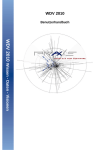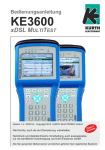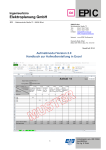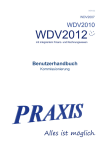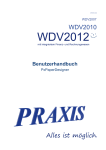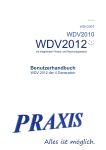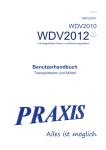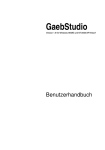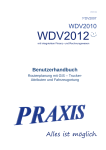Download Ausschreibung, Kalkulation, Mitbewerber
Transcript
Ausschreibungen und Mitbewerber Benutzerhandbuch Ausschreibungen und Mitbewerber Produktinformationen Produkt Benutzerhandbuch Modul Ausschreibungen und Mitbewerber Abteilung Dokumentation Verfasser Daniel Hofmann Produkt Version 09.01-05-35ADO Handbuch Version 2.00 Erstellungsdatum 13.12.13 An der Entwicklung beteiligte Mitarbeiter: Dirk Howe, Andreas Volkenant PRAXIS EDV- Betriebswirtschaft- u. Software Entwicklung AG Lange Str. 35 99869 Pferdingsleben (Thüringen) Tel.: +49 (0) 36258 - 566-0 Fax: +49 (0) 36258 - 566-40 E-mail: [email protected] www.praxis-edv.de Inhaltsverzeichnis Informationen zum Benutzerhandbuch .................................................... 3 Verwendete Symbole und Textmarkierungen ...................................... 3 Gültigkeit des Benutzerhandbuchs ....................................................... 4 Weitere Dokumente ................................................................................. 4 Einleitung ..................................................................................................... 6 Einstellungen und Stammdaten ................................................................ 7 Rechte ...................................................................................................... 7 Rechte Ausschreibungen und Mitbewerber .......................................... 7 Rechte Kalkulation ................................................................................. 9 Grundeinstellungen ................................................................................ 9 Grundeinstellungen Ausschreibungen und Mitbewerber ...................... 9 Grundeinstellungen Kalkulation ........................................................... 14 Stammdaten ........................................................................................... 15 Allgemeines ......................................................................................... 15 Zugeordnete Formulare ........................................................................ 16 Zugeordnete Formulare Ausschreibungen .......................................... 16 Zugeordnete Formulare Kalkulation .................................................... 17 Arbeiten mit dem Modul Ausschreibungen und Mitbewerber ............. 18 Import von Ausschreibungsdaten ....................................................... 19 Einführung ........................................................................................... 19 Durchführung des Import ..................................................................... 20 Objektverwaltung .................................................................................. 22 Allgemeines ......................................................................................... 22 Leistungsverzeichnis / Leistungsverzeichnisbereich ........................... 28 Kalkulationsschema aus der Ausschreibung .................................... 36 Allgemeines ......................................................................................... 36 Kalkulation auf Basis hinterlegter Rezeptur ........................................ 37 Beispiel zum Kalkulationsschema ....................................................... 39 Kostenoptimiertes Angebot ................................................................. 40 Schnellerfassung .................................................................................. 44 Allgemeines ......................................................................................... 44 Registerkarte Beschreibung ................................................................ 45 Registerkarte Lieferwerke.................................................................... 46 Registerkarte Ergebnis ........................................................................ 46 Registerkarte Angebote ....................................................................... 47 Registerkarte Mitbewerberinfo............................................................. 47 Registerkarte Was-wurde-getan? ........................................................ 48 Registerkarte GIS ................................................................................ 48 Dokumentensuche ................................................................................ 50 Preiskategorie........................................................................................ 51 Ausschreibungen und Mitbewerber Mitbewerber ........................................................................................... 52 Allgemeines ......................................................................................... 52 Mitbewerber erfassen .......................................................................... 52 Mitbewerber Werke .............................................................................. 58 Geräte / Produktionsanlagen ............................................................... 64 Auswertungen........................................................................................ 65 Ausschreibungen ................................................................................. 65 Mitbewerber ......................................................................................... 67 Baustellen in Google Earth anzeigen .................................................. 68 Weitere Auswertemöglichkeiten .......................................................... 69 Mandant reorganisieren ........................................................................ 70 Interessante Ergänzungen zum Modul Ausschreibungen und Mitbewerber ............................................................................................... 71 firmApp AuGe ........................................................................................ 71 Modul Kalkulation.................................................................................. 71 Allgemeines ......................................................................................... 71 Kalkulation aus Leistungsverzeichnis heraus ...................................... 72 Kalkulation aus Schnellerfassung heraus ............................................ 74 Modul Angebot ...................................................................................... 75 Modul GIS ............................................................................................... 75 Index ........................................................................................................... 76 2 Informationen zum Benutzerhandbuch Willkommen bei der Praxis Hilfe! Zunächst einmal vielen Dank, dass Sie sich für dieses Produkt aus dem Hause PRAXIS EDV-Betriebswirtschaft- und Software-Entwicklung AG entschieden haben. Dies ist das Benutzerhandbuch für das Modul Ausschreibungen und Mitbewerber. Dieses Handbuch richtet sich an alle, die mit dem Modul arbeiten oder Informationen zu dessen Handhabung benötigen. Hier finden Sie detaillierte Informationen zur Arbeit mit dem Modul im Speziellen zu den Themen Ausschreibungen, Objektverwaltung, Lieferwerke und Kalkulationen. Es wird weiterhin auf die Thematik der integrierten Geocodierung eingegangen. Grundlegende Kenntnisse im EDV-Bereich werden hierbei vorausgesetzt. Tipp Zusätzlich zum Handbuch gibt es die Möglichkeit, über unsere PRAXISAcademy gezielt Schulungen zu absolvieren. Die Schulungen helfen Ihnen dabei das komplette Potential des Moduls im Umfeld der WDV kennenzulernen, so dass Sie diese anschließend effizient und in optimaler Art und Weise einsetzen können. Bei einer Schulung kann natürlich auch auf spezifische Fragen und Problemstellungen Ihrerseits eingegangen werden. Bitte kontaktieren Sie zur Abstimmung Ihrer Schulung unsere Mitarbeiterin Frau Rebecca Kohler unter [email protected] oder rufen Sie sie einfach unter 036258-566-73 an. Lesehinweise zum Benutzerhandbuch Wie Sie mit diesem Benutzerhandbuch arbeiten, hängt ganz von Ihren Bedürfnissen ab. Zur Auswahl der gewünschten Informationen stehen Ihnen das Hauptinhaltsverzeichnis am Anfang des Benutzerhandbuchs zur Verfügung, sowie der Index im Anhang. Es ist grundsätzlich empfehlenswert sich zunächst mit den Grundlagen des Programms vertraut zu machen. Diese sind am Anfang des Handbuchs beschrieben. Neben der gedruckten Version des Handbuchs existiert außerdem eine Onlinehilfe, mit der Sie die Informationen des Benutzerhandbuchs kontextsensitiv aus der WDV 2012 mit integriertem Finanz- und Rechnungswesen abrufen können. Hinweis Die Onlinehilfe wird aktuell überarbeitet. Aufgrund dessen ist die Nutzung im Programm derzeit nicht im vollen Umfang möglich. Verwendete Symbole und Textmarkierungen Um Ihnen die Arbeit mit der WDV 2012 mit integriertem Finanz- und Rechnungswesen zu erleichtern, werden in diesem Handbuch die folgenden Symbole eingesetzt: Tipp Ein Tipp liefert Ihnen wichtige Informationen, mit denen Sie das Programm noch effektiver einsetzen können. 3 Ausschreibungen und Mitbewerber Hinweis Ein Hinweis warnt vor möglichen Einschränkungen oder Datenverlust beim Arbeiten mit dem Programm und zeigt, wie diese vermieden werden können. Um Ihnen die Arbeit mit dem Programm zu erleichtern, werden die folgenden Textmarkierungen eingesetzt: Beispiele werden gesondert durch einen blauen Hintergrund hervorgehoben Um eine Problematik oder Programmfunktion besser verdeutlichen zu können, werden an bestimmten Stellen Beispiele eingesetzt. Beispiele werden in einem blauen Kästchen beschrieben. Verweise auf andere Textabschnitte sind fett-kursiv gedruckt Menübezeichnungen, Bezeichnungen von Dialogfenstern, Befehle, Gruppen, Eingabeaufforderungen, Feldnamen und -einträge, Verzeichnisse und Dateinamen sind ebenfalls fett-kursiv dargestellt. Gültigkeit des Benutzerhandbuchs Das Handbuch enthält die Beschreibung des Moduls Ausschreibungen und Mitbewerber in der Form, welche zum Zeitpunkt der Herausgabe verfügbar ist. Die WDV 2012 wie auch die verschiedenen Module werden ständig verbessert und weiterentwickelt. Änderungen werden Ihnen bis zur Veröffentlichung einer neuen Revision des Handbuchs als separate Dokumente zur Verfügung gestellt. Weitere Dokumente Neben diesem Benutzerhandbuch stehen noch weitere Dokumente zur Verfügung: Benutzerhandbuch WDV 2010 In diesem Dokument sind folgende Informationen enthalten: Beschreibung der WDV 2012 mit integriertem Finanz- und Rechnungswesen Beschreibung von Lizenzvereinbarungen Benutzerhandbuch Administrationsprogramm In diesem Dokument sind folgende Informationen enthalten: 4 Beschreibung des Administrationsprogramms zur WDV 2012 Beschreibung der Lizenzierung Beschreibung der Handhabung des Administrationsprogramms Benutzerhandbücher zu weiteren Modulen Zu den meisten Modulen der WDV 2012 existieren separate Benutzerhandbücher. In diesem Dokument sind folgende Informationen enthalten: Beschreibung des Moduls, inklusive Einstellungen und Stammdaten Beschreibung der Funktionen des Moduls Beschreibung der Handhabung des Moduls Schnittstellenbeschreibungen In diesem Dokument sind folgende Informationen enthalten: Dokumentation von Komponenten, die über eine Schnittstelle mit der WDV 2012 verbunden sind und mit der WDV 2012 kommunizieren Einrichten und Verbinden der Komponenten Bedienung der Komponente Newsletter In diesem Dokument sind folgende Informationen enthalten: Beschreibung von Verbesserungen eines von Ihnen erworbenen WDV 2012 Moduls oder einer Komponente Beschreibung von Fehlerbehebungen eines von Ihnen erworbenen WDV 2012 Moduls oder einer Komponente Die letztgenannten Informationen finden Sie später auch im jeweiligen Benutzerhandbuch, sobald eine Revision des Handbuchs erscheint. Hinweis Welche Dokumente Ihnen noch zur Verfügung stehen, hängt davon ab, mit welchen Modulen und Komponenten Sie die WDV 2012 erworben haben. Hinweis Sie haben die Möglichkeit, für den Einsatz unserer Softwareprodukte, Hardware (PC oder Server) aus dem Hause Bluechip zu erwerben, und bezüglich dieser Geräte einen Service-Vertrag über eine fest definierte Leistung mit der Firma Bluechip abzuschließen. Der Vertrag kann nur vor Auslieferung der Geräte von Bluechip an die Firma PRAXIS AG und nicht nachträglich abgeschlossen werden. Die Dauer dieses Vertrages beträgt in der Regel 36 oder 48 Monate. Die genaue inhaltliche Leistung des Vertrags wird in den Bluechip Servicevertragsbedingungen 03/2009 definiert und festgelegt. Dieses Dokument finden Sie im VIP-Kundenbereich unter www.praxis-edv.de. Die Firma PRAXIS AG tritt als Mittler und Koordinator auf und ist beim Bestellung sowie etwaigen Problemen mit den Geräten erster Ansprechpartner für den Kunden. 5 Ausschreibungen und Mitbewerber Einleitung Das Modul Ausschreibungen und Mitbewerber dient dazu, den Prozess von Veröffentlichung einer Ausschreibung hin zur Submission abzubilden und das ganze nachträglich zu bewerten. Damit werden Vertriebsgebiete vollständig transparent. Das Modul ermöglicht die Erfassung und die Pflege von Ausschreibungsdaten, die Erstellung von Kalkulationen sowie die Pflege von Mitbewerberdaten, wie Kontaktdaten, Werke, Baustellen oder Strukturen. Es wird damit ein permanentes Monitoring der Bauvorhaben in einem Vertriebsgebiet möglich, so dass stets frühzeitig ersichtlich ist, wo Baumaßnahmen geplant sind. Es können dem Kunden somit individuelle Angebote noch vor dem Mitbewerber vorlegt werden. An das Modul Ausschreibungen und Mitbewerber schließen sich logisch das Modul Kalkulation und das Modul Angebot an, so dass es letztlich möglich ist, auf Basis von Kalkulationen, die Erstellung von Angebot und Auftragsbestätigung abzubilden. Damit wird der lückenlose softwaregestützte Geschäftsprozess von der Ausschreibung bis zum Auftrag Realität. Im firmApp AuGe (http://auge.firmapp.de) besteht die Möglichkeit, Ausschreibungen in Ihrem Vertriebsgebiet zu sehen. Umständliches Suchen und Abonnieren von Online- oder Printmedien der Ausschreibungsanbieter entfällt somit vollständig. Die dort aufgeführten Ausschreibungen können über eine Schnittstelle in die WDV 2012 importiert werden. Das Modul Ausschreibungen und Mitbewerber beinhaltet auch eine Funktionalität kostenoptimiertes Angebot. Über geocodierte Landkarten ist es möglich die Entfernungen zwischen Baustellen bzw. Ausschreibungsort und möglichen Lieferwerken zu analysieren, um so kostendeckend kalkulieren zu können. Es können weiterhin Informationen entnommen werden, wie weit im jeweiligen Vertriebsgebiet Werke potentielle Mitbewerber entfernt liegen, so dass in geeigneter Weise auf ein mögliches Angebot der Konkurrenten reagiert werden kann. 6 Einstellungen und Stammdaten Rechte Rechte Ausschreibungen und Mitbewerber Hinweis Um mit dem Modul Ausschreibungen und Mitbewerber arbeiten zu können, muss die zugehörige Lizenz freigeschaltet sowie die Nutzer-Rechte für dieses Modul vergeben sein. Wenn Ihnen ein Nutzer-Recht fehlt, wenden Sie sich ggf. an Ihren Administrator bzw. den zuständigen Mitarbeiter, der Ihnen die benötigten Rechte zuweisen kann. Abb. 1: Dialog Anwender definieren Im Administrationsprogramm der WDV können die Rechte für das Modul vergeben werden. Folgende Nutzer-Rechte können für das Modul Ausschreibungen und Mitbewerber vergeben werden: Recht Auswirkungen Ausschreibungen u. Mitbewerber Generelles Recht auf das Modul Ausschreibungen und Mitbewerber Ausschreibungen bearbeiten Recht auf den Menüpunkt Ausschreibungen Objektverwaltung sowie den Menüpunkt Ausschreibungen Dokumentsuche Ausschreibungen Import/Export Recht auf den Menüpunkt Ausschreibungen Import Ausschreibungen mit Schnellerfassung bearbeiten Recht auf den Menüpunkt Ausschreibungen Schnellerfassung Ausschreibungen Statistik Recht auf den Menüpunkt Statistik Stammlisten Ausschreibungen Ausschreibung 7 Ausschreibungen und Mitbewerber Recht Bauherrengruppen bearbeiten Einstellungen kostenoptimierter Angebotsassistent bearbeiten Kalkulationsschema bearbeiten Auswirkungen Recht auf den Menüpunkt Stammdaten Konten Bauherrengruppen Recht auf die Registerkarte Kostenoptimiertes Angebot unter Programm Einstellungen Ausschreibungen u. Mitbewerber Dieses Recht ist von Bedeutung, sobald mit dem kostenoptimierten Angebot gearbeitet werden soll. Außer diesem gibt es kein weiteres Recht für das kostenoptimierte Angebot. Ob damit gearbeitet wird oder nicht hängt letztlich von den in den Grundeinstellungen getroffenen Optionen ab. Recht darauf Kalkulationen im Fenster Kalkulationsschema in der Erfassung von Ausschreibungen (unter Ausschreibungen Schnellerfassung) durchzuführen Mitbewerber bearbeiten Recht auf den Menüpunkt Mitbewerber Mitbewerber erfassen Mitbewerberwerke bearbeiten Recht auf den Menüpunkt Mitbewerber Mitbewerber Werke Preiskategorien bearbeiten Recht auf den Menüpunkt Ausschreibungen Preiskategorien Produktionsanlagen bearbeiten Recht auf den Menüpunkt Mitbewerber Geräte/Produktionsanlagen Projekt-Vorplanung bearbeiten Recht auf den Menüpunkt Stammdaten Baustellen/Bauvorhaben Projekt-Vorplanung Bei den Rechten sind jeweils die Ausprägungen Sehen, Bearbeiten, Hinzufügen und Löschen möglich. Hinweis Um mit dem Administrationsprogramm arbeiten zu können, müssen Sie über die benötigten Rechte verfügen. Im Administrationsprogramm der WDV können die Rechte für das Modul vergeben werden. Folgende Nutzer-Rechte können für das Modul Kalkulation vergeben werden: Recht Kalkulation Kalkulation bearbeiten 8 Auswirkungen Generelles Recht auf das Modul Kalkulation Recht auf den Menüpunkt Kalkulation Erfassung Rechte Kalkulation Hinweis Um mit dem Modul Kalkulation arbeiten zu können, muss die zugehörige Lizenz freigeschaltet sowie die Nutzer-Rechte für dieses Modul vergeben sein. Wenn Ihnen ein Nutzer-Recht fehlt, wenden Sie sich ggf. an Ihren Administrator bzw. den zuständigen Mitarbeiter, der Ihnen die benötigten Rechte zuweisen kann. Grundeinstellungen Grundeinstellungen Ausschreibungen und Mitbewerber Allgemeines Die Grundeinstellungen für das Modul Ausschreibungen und Mitbewerber erfolgen im Dialogfenster der WDV-Einstellungen. Hier werden auch die allgemeinen Grundeinstellungen für die WDV und alle weiteren Module festgelegt. Aufruf der Grundeinstellungen für Ausschreibungen und Mitbewerber: 1. Wählen Sie in der Menüleiste Programm und dann den Menüpunkt Einstellungen. Es öffnet sich das Dialogfenster Einstellungen. 2. Klicken Sie im Dialogfenster Einstellungen auf die Schaltfläche Ausschreibungen u. Mitbewerber . Es werden Ihnen rechts im Fenster die Registerkarten angezeigt, auf welchen Sie die Optionen für das Modul Ausschreibungen und Mitbewerber festlegen können. Die Parameter der verschiedenen Registerkarten werden auf den folgenden Seiten erläutert. Abb. 2: Dialogfenster Einstellungen 9 Ausschreibungen und Mitbewerber Registerkarte Ausschreibungen Abb. 3: Registerkarte Ausschreibungen Parameter Beschreibung Feld Basisverzeichnis Geben Sie hier den Pfad an, auf dem ausschreibungsbezogene Dokumente bei aktiver Archivierung gespeichert werden. Datumseingabe Baubeginn/Bauende erstmals als … anzeigen: Hier können Sie wählen, wie die Bautermine angezeigt werden, ob als Datum, als Kalenderwoche oder als Monat/Jahr. Und geänderte Einstellungen in … abspeichern: Hier können Sie wählen wo die Einstellung zu Baubeginn/Bauende hingespeichert wird (Registry oder im Datensatz zur Ausschreibung) Datumsvorgabe Wiedervorlage: Hier können Sie festlegen, wie das automatisch vorgeschlagene Wiedervorlagedatum ermittelt wird. Zur Auswahl stehen <Standarddatum>, aktuelles Tagesdatum und Submissionsdatum. Verschiedenes Ausschreibungen aus anderen Modulen mit Schnellerfassung öffnen: Diese Option steuert, welches Menü geöffnet wird, wenn man aus einem anderen Programmpunkt direkt in die Ausschreibungserfassung springt. Solche Programmpunkte sind zum Beispiel der Angebotsdialog oder das Einlesen einer GAEB- Datei. Gelieferte Menge in Lieferstatistiken berücksichtigen: Wenn dieser Haken gesetzt ist, werden die in der Ausschreibung erfassten „Gelieferten Mengen“ auch im Wägejournal betrachtet. Obwohl kein separater Lieferschein dafür existiert. Mindestens 1 Werk in der Werksliste Pflicht: Dieser Haken bedeutet das in der Schnellerfassung bzw. bei der Objektverwaltung – Register LV jeweils im Register Lieferwerke mindestens ein 10 Werk erfasst werden muss, da sonst die Ausschreibung nicht gespeichert werden kann. Baubeginn/Bauende sind Pflichtfelder: Wenn dieser Haken gesetzt ist, müssen der Baubeginn und das Bauende eingetragen werden, da ohne der Datensatz sich nicht speichern lässt. Beim Geocodieren automatisch Vertriebsgebiet zuordnen: Ist diese Option gesetzt, so wird anhand der ermittelten Koordinaten für die Ausschreibung das passende Vertriebsgebiet zugeordnet. Freien Text als Eingabe bei Submissionsergebnissen gestatten: Ist diese Option gesetzt, so wird die Freitexteingabe im Bereich der Submissionsergebnisse einer Ausschreibung eingeschaltet. Ausschreibungen vor dem Erstellen von Angeboten/Baustellen automatisch speichern: Ist diese Option gesetzt, so wird bei der Neuanlage von Baustellen oder angeboten aus der Ausschreibung heraus, diese gespeichert. Dies stellt sicher, dass Änderungen nicht versehentlich verloren gehen, wenn man in diesen neu erzeugten Datensätzen weiterarbeitet. Kalkulationen mit Zufuhrart öffnen Legen Sie hier die Zufuhrart fest, mit welcher die Kalkulationen über die Mitbewerber erfolgen sollen. Zur Auswahl können Sie den Matchcode verwenden. Auftragswahrscheinlichkeit Hier können Sie eigene Einschätzungen angeben, nach der aus Ausschreibungen oder Losen ein Auftrag wird. Über die Schaltfläche Plus können Sie eine neue Auftragswahrscheinlichkeit anlegen. Über die Schaltfläche können Sie den selektierten Eintrag zur Bearbeitung aufrufen. Über die Schaltfläche können Sie den selektierten Eintrag löschen. Verteilungsalgorithmen Legen Sie hier die Verteilungsalgorithmen fest. Elektronische Akte Startverzeichnis: Legen Sie hier den Pfad fest, auf dem die Dokumente, welche zu einer Ausschreibung gehören abgelegt werden. Musterakte: Legen Sie hier fest welches Verzeichnis als Muster bei der Anlage einer neuen Akte herangezogen werden soll. 11 Ausschreibungen und Mitbewerber Registerkarte Kalkulationsschema In diesem Bereich können Anpassungen in den Bezeichnungen für Dialogfelder und Spaltenbezeichnungen der Rezeptliste erfolgen. Zusätzlich können die Farbgebungen für die Werte in der Rezeptlisten-Darstellung angepasst werden. Abb. 4: Registerkarte Kalkulationsschema Parameter Be- Hier können Sie alternative Bezeichnungen für die Dialogfelder im Kalkulationsschema angeben. Spalten Bezeichnungen Rezeptliste Hier können Sie alternative Bezeichnungen für die Spaltenbezeichnungen in der Rezeptliste angeben. Farben Rezeptliste Hier können Sie einige Farbdarstellungen bezüglich der Rezeptliste angeben. Dialogfelder zeichnungen 12 Beschreibung Registerkarte Kostenoptimiertes Angebot Dieses Register ist nur sichtbar, wenn Sie über das Nutzerrecht Einstellungen kostenoptimierter Angebotsassistent bearbeiten verfügen. Abb. 5: Registerkarte Kostenoptimiertes Angebot Parameter Beschreibung Feld Schwellwert Menge Der Schwellwert bestimmt, ab welcher Liefermenge die WDV 2012 automatisch das kostenoptimierte Angebot verwenden soll. D.h., jede Ausschreibung, deren Liefermenge höher ist, als der hier angegebene Wert, wird automatisch über das kostenoptimierte Angebot abgedeckt. Wird hier kein Schwellwert eingetragen, wird das kostenoptimierte Angebot nicht verwendet. Feld Bezugseinheit Geben Sie hier die Einheit an, auf welche sich die angegebene Schwellwert Menge beziehen soll. Gleiche oder ähnliche Artikel über werksübergreifende Artikelbezeichnung ermitteln Dieser Haken bewirkt, dass in der Artikelliste auch Artikel mit anderer Artikelnummer, aber gleicher werksübergreifender Artikelbezeichnung angezeigt werden. Entfernungsberechnung Maximale Entfernung Werk -> Baustelle: Hier ist eine Entfernung zur Routenberechnung anzugeben. Die WDV 2012 nutzt für alle Werke, die innerhalb dieses Radius liegen das kostenoptimierte Angebot. Frachtpreisliste: Geben Sie hier die Frachtpreisliste an, welche zur Berechnung der Frachtkosten beim kostenoptimierten Angebot verwendet werden soll. Zufuhrart Frachtpreisliste: Geben Sie hier die gewünschte Zufuhrart an, welche zur Berechnung der Frachtkosten beim kostenoptimierten Angebot verwendet werden soll. Fahrzeugprofil: Geben Sie hier das gewünschte Fahrzeugprofil an, welches zur Routenberechnung beim kostenoptimierten Angebot zu Grunde gelegt werden soll. Feld Artikelgruppe für MB- und DB Geben Sie hier ggf. die gewünschte Artikelgruppe an, welche als Basis für die Anzeige des durchschnittlichen Markt- und Deckungsbeitrags dienen soll. 13 Ausschreibungen und Mitbewerber Grundeinstellungen Kalkulation Die Grundeinstellungen für das Modul Kalkulation erfolgen im Dialogfenster der WDV-Einstellungen. Hier werden auch die allgemeinen Grundeinstellungen für die WDV und alle weiteren Module festgelegt. Aufruf der Grundeinstellungen für Kalkulation: 1. Wählen Sie in der Menüleiste Programm und dann den Menüpunkt Einstellungen. Es öffnet sich das Dialogfenster Einstellungen. 2. Klicken Sie im Dialogfenster Einstellungen auf die Schaltfläche Kalkulation . Es wird Ihnen rechts im Fenster die Registerkarte angezeigt, auf welcher Sie die Optionen für das Modul Kalkulation festlegen können. Abb. 6: Dialogfenster Kalkulation 14 Parameter Beschreibung Feld nächste Kalkulationsnummer Hier können Sie die Kalkulationsnummer angeben, welche für die nächste Kalkulation vergeben wird, die Sie in der WDV 2012 anlegen. Feld Standardzufuhrart Geben Sie hier die Zufuhrart an, die standardmäßig für Kalkulationen herangezogen werden soll. Zur Auswahl können Sie den Matchcode verwenden. Stammdaten Allgemeines Die folgende Auflistung gibt Ihnen einen Überblick darüber, welche Stammdaten für das Modul Ausschreibungen und Mitbewerber von Bedeutung sind und wo diese bei Bedarf anzulegen sind: Anzulegende Stammdaten Wo anzulegen? Kunden Stammdaten Konten Personenkonten Kundengruppen Stammdaten Konten Personenkontengruppen Werke Stammdaten Werke Werke Baustellen Stammdaten Baustellen/Bauvorhaben Baustellen/Bauvorhaben Zufuhrarten Stammdaten Zufuhrarten Artikel Stammdaten Artikel Artikel Mitbewerber Mitbewerber Mitbewerber erfassen Mitbewerberwerke Mitbewerber Mitbewerber Werke Hinweis Auf die ausführliche Erläuterung der Stammdaten wird in diesem Benutzerhandbuch verzichtet. Ausführliche Informationen finden Sie im Benutzerhandbuch Stammdaten. Beachten Sie zu den im Folgenden erläuterten Stammdaten in jedem Falle auch die Informationen im Benutzerhandbuch Stammdaten. 15 Ausschreibungen und Mitbewerber Zugeordnete Formulare Zugeordnete Formulare Ausschreibungen Im Administrationsprogramm der WDV finden Sie die Formularzuordnungen der WDV. Auch für das Modul Ausschreibungen und Mitbewerber werden Formulare benötigt. Hinweis Um mit dem Administrationsprogramm arbeiten zu können, müssen Sie über die benötigten Rechte verfügen. Aufruf: Wählen Sie im Administrationsprogramm der WDV im Menü Einstellungen den Menüpunkt Formulare. Das Dialogfenster Reportverwaltung öffnet sich. Abb. 7: Dialogfenster Reportverwaltung In diesem Dialogfenster können Sie die Formularzuordnungen für die WDV-Module, jeweils in Abhängigkeit vom gewählten Mandanten, einsehen und ggf. ändern. Für das Modul Ausschreibungen und Mitbewerber sind folgende Formulare unter Ausschreibung relevant: Name Dateibezeichnung / Beschreibung Ausschreibung - Statistiken Ausschreibungsplatzierung W31Std550a.mpt Ausschreibungsgewinner W31Std550b.mpt 16 Ausschreibungsformular Ausschreibungsplatzierung W31Std550a.mpt Kalkulationsschema Ausschreibungskalkulation W33STD202a.mpt Zugeordnete Formulare Kalkulation Im Administrationsprogramm der WDV finden Sie die Formularzuordnungen der WDV. Auch für das Modul Kalkulation werden Formulare benötigt. Hinweis Um mit dem Administrationsprogramm arbeiten zu können, müssen Sie über die benötigten Rechte verfügen. Aufruf: Wählen Sie im Administrationsprogramm der WDV im Menü Einstellungen den Menüpunkt Formulare. Das Dialogfenster Reportverwaltung öffnet sich. Abb. 8: Dialogfenster Reportverwaltung In diesem Dialogfenster können Sie die Formularzuordnungen für die WDV-Module, jeweils in Abhängigkeit vom gewählten Mandanten, einsehen und ggf. ändern. Für das Modul Kalkulation sind folgende Formulare unter Kalkulation relevant: Name Dateibezeichnung / Beschreibung Kalkulationsformular Kalkulationsliste W33STD201a.mpt Über diesen Report können Sie sich Ihre in der WDV 2012 angelegten Kalkulationen als Druckversion anzeigen und ausgeben lassen. 17 Ausschreibungen und Mitbewerber Arbeiten mit dem Modul Ausschreibungen und Mitbewerber In diesem Abschnitt werden Dialoge, Handlungen und Handlungsschritte beschrieben, wie Sie bei der Arbeit mit dem Modul Ausschreibungen und Mitbewerber vorkommen können. Hinweis Beachten Sie, dass für die Ausführung der im Folgenden beschriebenen Punkte, die benötigten Nutzer-Rechte vergeben sein müssen. Ausschreibungen Bezüglich Ausschreibungs- und Objektverwaltung stehen die folgenden Menüpunkte zur Verfügung: Abb. 9: Menüpunkt Ausschreibungen mit Kontextmenü Über Objektverwaltung können die Ausschreibungsdaten neu angelegt, erfasst, gepflegt und gelöscht werden. Mit der Schnellerfassung ist eine komprimierte und somit schnellere Erfassung der Ausschreibungsdaten möglich. Über GAEB2000 Import (D83) können Ausschreibungen, wie sie u.a. Ausschreibungsportale im Internet z.B. das firmApp AuGe zur Verfügung stellen, importiert werden. Die Submissionserfassung ist Teil des Moduls Ausschreibungen und Mitbewerber, muss aber über ein eigenes Menü Ausschreibungen aufgerufen werden. 18 Mit dem Menüpunkt Dokumentensuche können Sie nach den Dokumenten in den elektronischen Akten der Ausschreibungen suchen. Im Menüpunkt Preiskategorien werden die Kategorien gepflegt, die in der Ausschreibungserfassung zur Verfügung stehen. So kann die Anzahl der zur Verfügung stehenden Preisgruppen an die individuellen Bedürfnisse angepasst werden. Mitbewerber Bezüglich Mitbewerberanalyse stehen die folgenden Menüpunkte zur Verfügung: Abb. 10: Menüpunkt Mitbewerber mit Kontextmenü Über Mitbewerber erfassen können Sie die Firmen erfassen, zu denen Sie in Konkurrenz stehen. Über Mitbewerber Werke können Sie die einzelnen Standorte Ihrer Mitbewerber anlegen. Über Geräte/Produktionsanlagen können Sie erfassen, welche Gerätschaften Ihr Konkurrent im Einsatz hat. Diese können anschließend in den Werken hinterlegt werden. Import von Ausschreibungsdaten Einführung Der Gemeinsame Ausschuss Elektronik im Bauwesen (GAEB) fördert den Einsatz der Datenverarbeitung im Bauwesen. Im GAEB sind die öffentlichen und privaten Auftraggeber, die Architekten, die Ingenieure, die Bauwirtschaft und die Bausoftwarehäuser durch ihre jeweiligen Spitzenorganisationen vertreten. Durch den GAEB werden die Voraussetzungen für eine integrierte Datenverarbeitung bei der Durchführung von Baumaßnahmen geschaffen. Im Datenaustausch GAEB DA 2000 ist nicht nur der Austausch von Daten des Leistungsverzeichnisses zwischen Auftraggeber und Bieter/Auftragnehmer geregelt, sondern auch der Austausch von: Katalogen, Bestellungen, Rechnungen, Vorgängen der Terminplanung, Kostenelementen zur Kostenschätzung und Raum- und Bauteilinformationen. Darüber hinaus ist der Austausch solcher Informationen mit Herstellern und Handel möglich. Jede Austauschphase wird in einer eigenen Datei abgelegt. Soll zum Beispiel eine Ausschreibung zum Bieter übertragen werden, so ist eine Angebotsaufforderung – eine Datei mit der Endung „d83“ – notwendig. Solch eine Angebotsaufforderung in Form einer *.d83 Datei kann in die WDV 2012 importiert werden. Zu beachten ist dabei lediglich, dass die Datei bereits im moderneren DA2000 Format vorliegt. Möchten Sie eine Datei importieren, die im veralteten DA1990 Format vorliegt, müssen Sie sich zuerst einen DA1990 DA2000-Konverter „besorgen“. Wenden Sie sich dazu bitte an Ihren Software Händler. 19 Ausschreibungen und Mitbewerber Durchführung des Import Der Import erfolgt über einen Assistenten. So führen Sie den Import über den Assistenten durch: 1. Rufen Sie den Assistenten über GAEB2000 Import (D83) auf. Import Das Dialogfenster GAEB2000 Import wird angezeigt. Abb. 11: Dialogfenster GAEB2000 Import 2. Füllen Sie die verschiedenen Registerkarten mit den notwendigen Daten. Befolgen Sie alle auf der linken Seite im Assistenten angegebenen Anweisungen. Im Register LV können Sie die Teile des Leistungsverzeichnisses, die Sie nicht importieren möchten, entfernen. Außerdem können Sie den Artikelpositionen des LV Artikel aus dem Artikelstamm zuordnen – dies können Sie aber auch später im Stammdatendialog tun. 20 Im Register Import als müssen Sie noch ein paar Daten eingeben, die in der importierten Ausschreibung nicht vorhanden sind. 3. Wenn alle notwendigen Angaben getätigt wurden, starten Sie den Im. port über die Schaltfläche Start Bei Erfolg wird ein Stammdatendialog mit der neu importierten Ausschreibung geöffnet. Jetzt können Sie ggf. fehlende Daten ergänzen und anschließend die Ausschreibung speichern, um den Import abzuschließen. 21 Ausschreibungen und Mitbewerber Objektverwaltung Allgemeines Die Submissionserfassung besteht aus einer Maske, in der die Ausschreibungsobjekte mit ihrem Leistungsverzeichnis erfasst und zusammengestellt werden. So rufen Sie die Objektverwaltung auf: 1. Drücken Sie im WDV-Grundbild die Schaltfläche Ausschreibungen . Es wird ein Kontextmenü angezeigt. 2. Wählen Sie im Kontextmenü den Menüpunkt Objektverwaltung. Das Dialogfenster Ausschreibung wird angezeigt. Abb. 12: Dialogfenster Ausschreibung Parameter Beschreibung Feld Ausschreibung Weisen Sie an dieser Stelle der Ausschreibung eine eindeutige Nummer zu, bzw. geben Sie hier das Kennzeichen der Ausschreibung an. Sie können hierbei auch alphanumerische Eingaben machen. Über die Schaltfläche Plus wird die nächste freie Nummer automatisch vergeben. Über den Matchcode können Sie eine bestehende Ausschreibung auswählen. Feld Baustelle Geben Sie hier ggf. die ausgeschriebene Baustelle ein. Zur Auswahl können Sie den Matchcode verwenden. Über die Schaltfläche Plus können Sie eine neue Baustelle unter der nächsten freien Nummer automatisch anlegen. Die Stammdaten aus der Ausschreibung werden hierbei automatisch in die Baustelle übertragen. 22 Parameter Beschreibung Inaktiv Setzen Sie diesen Haken, um die Ausschreibung inaktiv zu setzen. Abhängigkeiten, die innerhalb der WDV bestehen, z.B. zu offenen Belegen, werden dann weiterhin beachtet. Prequalifikation Setzen Sie diesen Haken, wenn es sich bei der Ausschreibung lediglich um eine Vorqualifizierung handelt. Die Parameter der Registerkarten werden auf den folgenden Seiten erläutert. Registerkarte Objekt Hier können die allgemeinen Stammdaten zum Ausschreibungsobjekt angegeben werden. Abb. 13: Registerkarte Objekt Parameter Beschreibung Combobox Typ Wählen Sie hier den Ausschreibungstyp aus. Sie können hier auch eigene Eingaben machen. Adressdaten Geben Sie hier die genauen Adressinformationen für das Ausschreibungsobjekt an. Wenn Sie im Feld Baustelle eine Baustelle angegeben haben, werden deren Adressdaten hier automatisch vorgetragen. Zur Auswahl können Sie den Matchcode verwenden. Durch Drücken der Schaltfläche Plus können Sie eine neue Baustelle unter der nächsten freien Nummer erstellen. Über die Schaltfläche rufen Sie den hinterlegten Stammdatensatz auf. Im Feld Bezeichnung 2 können Sie einen alternativen Namen zur Ausschreibungsbezeichnung angeben. 23 Ausschreibungen und Mitbewerber Im Feld Gebiet können sie die Ausschreibung ggf. einem Vertriebsgebiet zuordnen. Zur Auswahl können Sie den Matchcode verwenden. Durch Drücken der Schaltfläche Plus können Sie ein neues Vertriebsgebiet erstellen. Kontakte Im Feld Bauherr können Sie die Nummer des Personenkontos angeben, hinter dem sich der ausführende Bauherr der Ausschreibung verbirgt. Personenkonten die einen Bauherren repräsentieren sollen, können über die Stammdaten der Kundengruppen und den in diesen festzulegenden Nummernkreisen als solche definiert werden. In der Dropbox hinter dem Feld kann ggf. ein Ansprechpartner gewählt werden. Im Feld Ausschreibender können Sie die Nummer des Personenkontos angeben, hinter dem sich der „Veranstalter“ der Ausschreibung verbirgt. Personenkonten die eine ausschreibende Stelle repräsentieren sollen, können über die Stammdaten der Kundengruppen und den in diesen festzulegenden Nummernkreisen als solche definiert werden. In der Dropbox hinter dem Feld kann ggf. ein Ansprechpartner gewählt werden. Im Feld Bauplaner können Sie die Nummer des Personenkontos angeben, hinter dem sich der Planer der im Rahmen der Ausschreibungen durchzuführenden Arbeiten verbirgt. In der Dropbox hinter dem Feld kann ggf. ein Ansprechpartner gewählt werden. Im Feld Baustatiker können Sie die Nummer des Personenkontos angeben, hinter dem sich der Statiker der im Rahmen der Ausschreibungen durchzuführenden Arbeiten verbirgt. In der Dropbox hinter dem Feld kann ggf. ein Ansprechpartner gewählt werden. Zur Auswahl können Sie jeweils den Matchcode verwenden. Durch Drücken der Schaltfläche Plus können Sie jeweils ein neues Personenkonto unter der nächsten freien Nummer erstellen. Über die Schaltfläche rufen Sie jeweils den hinterlegten Stammdatensatz auf. Combobox Priorität Hier können Sie der Ausschreibung eine Priorität zuordnen. Zur Auswahl stehen: Combobox Objektstatus 24 Gering Mittel Hoch Geben Sie hier ggf. an, in welcher Phase sich das Ausschreibungsobjekt aktuell befindet. Parameter Beschreibung Feld Baustellengruppe Hier können Sie ggf. das Objekt einer Baustellengruppe zuordnen. Baustellengruppen können sie anlegen unter Stammdaten Baustellen/Bauvorhaben Baustellengruppen. Zur Auswahl können Sie den Matchcode verwenden. Durch Drücken der Schaltfläche Plus können Sie eine neue Baustellengruppe unter der nächsten freien Nummer erstellen. Über die Schaltfläche rufen Sie den hinterlegten Stammdatensatz auf. Combobox Quelle Wählen Sie hier aus, aus welcher Quelle die Ausschreibungsinformationen stammen. Sie können hier auch eigene Eingaben machen. Im hinteren Feld können Sie noch ein Datum angeben, wann die Ausschreibung auf der Quelle veröffentlicht wurde. Zur Auswahl können Sie die verwenden. Schaltfläche Datumswahl Feld Projektvorplanung Hier können Sie ggf. eine zugehörige Projektvorplanung angeben. Projektvorplanungen können sie anlegen unter Stammdaten Baustellen/Bauvorhaben Projekt-Vorplanung. Zur Auswahl können Sie den Matchcode verwenden. Durch Drücken der Schaltfläche Plus können Sie eine neue Projektvorplanung unter der nächsten freien Nummer erstellen. Über die Schaltfläche rufen Sie den hinterlegten Stammdatensatz auf. Feld Beschreibung In diesem Textfeld ist der Ausschreibungstext angegeben, bzw. dieser kann hier angegeben werden, d.h. hier ist einzutragen, welche Bauleistung im Rahmen dieser Ausschreibung zu vollbringen ist. Wurden die Ausschreibungsdaten importiert, so ist die in der importierten Ausschreibung vorhandene Beschreibung hier vorgetragen. Sie können im Feld dann ggf. eigene Ergänzungen vornehmen, sofern nötig. 25 Ausschreibungen und Mitbewerber Registerkarte Termine Für jede Ausschreibung Daten für die weitere Qualifizierung hinterlegt werden, in diesem Fall zu den Ausschreibungsunterlagen, der Angebotsabgabe und der Bauausführung. Abb. 14: Registerkarte Termine Parameter Beschreibung Ausschreibungsunterlagen Hier können Sie die wesentlichen terminlichen und damit in Zusammenhang stehenden Angaben hinterlegen, welche die Ausschreibungsunterlagen betreffen. Angebotsabgabe Hier können Sie die wesentlichen terminlichen und damit in Zusammenhang stehenden Angaben hinterlegen, welche die Angebotsabgabe betreffen. Ausführung Hier können Sie die wesentlichen terminlichen Angaben hinterlegen, welche die Ausschreibungsdurchführung betreffen. Feld Wiedervorlage Hier können Sie ggf. einen Wiedervorlagetermin angeben. Zur Auswahl können Sie die Schaltfläche Daverwenden. tumswahl Registerkarte Leistungsverzeichnis Jede Ausschreibung besitzt genau ein Leistungsverzeichnis. Das Leistungsverzeichnis beinhaltet die Beschreibung der Bauleistung in Form von Teilleistungen (Positionen). Das Leistungsverzeichnis selbst kann wiederum beliebig viele Unterbereiche (LV-Bereiche) besitzen, die jeweils wiederum beliebig viele LV-Bereiche besitzen können. Ein LV kann maximal in fünf hierarchisch angeordnete Stufen (Hierarchiestufen) unterteilt werden. Eine Hierarchiestufe, die wegen ihrer Bedeutung (eigene Vergabeeinheit) einen eigenen Namen hat, ist das Los, das immer die oberste Hierarchiestufe belegt. Alle anderen Hierarchiestufen werden zur Unterscheidung LV-Bereiche genannt. 26 Alle LV-Bereiche werden im Register sicht/Listenansicht-Kombination angezeigt. LV in einer Bauman- Abb. 15: Registerkarte LV Parameter Baumstruktur Beschreibung In der Baumstruktur links sind alle, im Rahmen einer Leistung zu erbringenden Arbeiten summiert. Sie können die Baumstruktur Stück für Stück aufklappen und sich so das komplette LV sowie alle enthaltenen Lose oder LV-Bereiche und zugehörigen Positionen anzeigen lassen. Über das Kontextmenü der Baumstruktur (und über Tastenkombinationen) können LV-Bereiche angelegt ([Einfg], [Shift+Einfg]), gelöscht ([Entf]) und bearbeitet ([F2]) werden. Ein LV kann in mehrere Vergabeeinheiten – Lose – unterteilt werden. Anderenfalls ist das Leistungsverzeichnis selbst die einzige Vergabeeinheit. Lose können nur direkt unterhalb des LV’s in der Baumstruktur angelegt werden. Dann müssen aber alle LV-Bereiche dieser obersten Ebene Lose sein. Ob LV-Bereiche der obersten Ebene Lose oder LV-Bereiche werden, hängt davon ab, was im LV selbst eingestellt wurde. Dafür müssen Sie das Leistungsverzeichnis markieren und zum Bearbeiten öffnen: Wenn diese Einstellung geändert wurde, wirkt sich das auf die gesamte Ebene unterhalb des LV aus, d.h. alle LV-Bereiche der obersten Ebene werden zum Los oder umgedreht. Liste Je nachdem, welcher LV-Bereich / welches Los in der Baumansicht selektiert ist, wird in der Listenansicht eine Liste der Unter-LV-Bereiche / Lose oder eine Liste der Artikelpositionen angezeigt. Über das Kontextmenü der Listenansicht (und über Tastenkombinationen) können Zeilen angelegt ([Einfg], [Shift+Einfg]), gelöscht ([Entf]) und bearbeitet ([F2]) werden. In bestimmten Situationen „weiß“ das Programm nicht, welche Liste es anzeigen soll – wenn z.B. ein LV-Bereich weder Artikelpositionen noch Unter-LV-Bereiche hat. In diesem Fall wird immer die Artikelliste angezeigt. Um zur LV-Bereichsliste wechseln, muss in diesem Fall [F10] betätigt werden. 27 Ausschreibungen und Mitbewerber Leistungsverzeichnis / Leistungsverzeichnisbereich Allgemeines In der Objektverwaltung können Sie auch die Stammdaten eines Leistungsverzeichnisses oder LV-Bereichs bearbeiten. In einem LV-Bereich werden alle Positionen oder LV-Bereiche zusammengefasst, über die eine Zwischensumme gebildet werden kann. Ein LVBereich enthält somit eine Menge von Positionen oder eine Menge von LVBereichen, aber niemals beides. Jeder LV-Bereich hat eine Bezeichnung und eine Ordnungszahl (OZ), die den Konventionen der LV-Hierarchie (GAEB) entsprechen muss. Die Ordnungszahl wird automatisch vergeben und kann nicht editiert werden. Wird ein LV-Bereich in eine Liste eingefügt oder aus ihr gelöscht, werden automatisch die Ordnungszahlen der restlichen LV-Bereiche entsprechend neu nummeriert, sodass sich immer eine ununterbrochene Reihenfolge von Ordnungszahlen ergibt. Eine Besonderheit ergibt sich dabei, wenn die Losnummer gleich der OZ ist (Vorgabe bei Neuerstellung). Dies wird vom Programm erkannt und bei automatischen Änderungen der OZ wird diese Nummer mit angepasst. Wird dieses Verhalten nicht gewünscht, muss eine Losnummer ungleich der OZ vergeben werden. So bearbeiten Sie Stammdaten eines Leistungsverzeichnisses / LVBereichs: Ausgangspunkt: Sie haben ein Ausschreibungsobjekt in der Objektverwaltung geöffnet. 1. Selektieren Sie in der Baumstruktur das Leistungsverzeichnis oder den Leistungsverzeichnisbereich und drücken Sie die Taste F2. Alternativ können Sie auch mit der rechten Maustaste auf den Eintrag Leistungsverzeichnis klicken und im angezeigten Kontextmenü LVBereich bearbeiten drücken. Das Dialogfenster Leistungsverzeichnis (bei Leistungsverzeichnissen) oder LV-Bereich (bei Leistungsverzeichnisbereichen) wird angezeigt. 28 Abb. 16: Dialog Leistungsverzeichnis Der Typ des LV-Bereichs wird in der Titelzeile angezeigt (d.h. bei einem Los steht Los in der Titelzeile). Vom Typ des LV-Bereichs hängt es auch ab, welche Pages angezeigt werden. Dies erfolgt nach folgenden Regeln: Das Register Ergebnis wird nur angezeigt, wenn es sich bei dem LV-Bereich um eine eigene Vergabeeinheit handelt, also wenn der LV-Bereich ein Los ist oder – falls die ganze Ausschreibung eine einzige Vergabeeinheit ist – der LV-Bereich das Leistungsverzeichnis selbst ist. Die Register Baustoffe sowie Angebote werden nur angezeigt, wenn der LV-Bereich Artikelpositionen hat. 2. Bearbeiten Sie das Leistungsverzeichnis / den Leistungsverzeichnisbereich in gewünschter Art und Weise. 3. Klicken Sie auf die Schaltfläche OK . Sie haben die Stammdaten eines Leistungsverzeichnisses / LV-bearbeitet. 29 Ausschreibungen und Mitbewerber Registerkarte Stamm Abb. 17: Registerkarte Stamm Parameter Beschreibung Feld Nr. Hier stehen Nr./Name des LV-Bereichs. Feld PLZ Geben Sie hier die PLZ an. Diese wird ggf. bei der Neuanlage vom Objekt übernommen. Nach Auswahl der PLZ wird der Vertreter (GVL) automatisch vorgetragen, falls das Feld Vertreter noch leer ist und für den PLZ-Bereich ein verantwortlicher GVL gefunden wird. Combobox Status Geben Sie hier den Status an, d.h., ob eine Ausschreibung oder ein Los gewonnen, verloren oder deren Ergebnis noch offen ist. Feld Zuständiger Vertreter Geben Sie hier den Gebietsverkaufsleiter an, der das Los betreut. Combobox Auftragswahrscheinlichkeit Hier kann die Wahrscheinlichkeit angegeben werden, mit der aus einer Ausschreibung oder einem Los ein Auftrag wird. Felder Artikel Für die relevanten (d.h. die im Artikelstamm vorhandenen) Artikel werden in den 2 nicht editierbaren Feldern Gesamtmenge und Gesamtwert die sich aus allen erfassten Baustoffen ergebende relevante Gesamtmenge über alle Materialien bzw. die entsprechende Gesamtsumme, die sich aus der Gesamtmenge und den Artikelgruppen- Listenpreisen ergibt, angezeigt. Diese 2 Felder werden vom Programm automatisch berechnet und aktualisiert. Das Feld Gesamtmenge wird nur angezeigt, wenn alle erfassten Baustoffe die gleiche Mengeneinheit haben. Relevante Feld Beschreibung Hier kann die Beschreibung des LV-Bereichs erfolgen. Über diese Schaltfläche (Kalkulationsmodul muss lizenziert sein) bzw. Angebot (Kalkulationsmodul ist nicht lizenziert) kann direkt in die Kalkulationsoder Angebotsbearbeitung gesprungen werden. Dabei wird als erstes ein Dialog angezeigt, in dem die Konto-Nr. des Interessenten sowie die Zufuhrart angegeben werden müssen. 30 Registerkarte Baustoffe Hinweis Das Register Baustoffe wird nur angezeigt, wenn der LV-Bereich Artikelpositionen hat. Abb. 18: Registerkarte Baustoffe Das Register Baustoffe besteht aus 2 Listen, von denen nur die obere editierbar ist. Hier werden die Baustoffe eines Loses/LV-Bereiches erfasst. Parameter Liste (oben) Beschreibung Für jedes Los/LV-Bereich können ausgeschriebene Artikel mit Menge erfasst werden. Dabei gibt es folgendes zu beachten. Ausgeschriebene Artikel sind direkt Artikel aus dem Artikelstamm der WDV 2012 zuzuordnen. In diesem Fall werden sie unter der Artikelnummer erfasst. Ausgeschriebene Artikel sind direkt Artikelgruppen aus dem Artikelgruppenstamm der WDV 2012 zuzuordnen. In diesem Fall werden sie unter der Artikelgruppennummer erfasst. Ausgeschriebene Artikel sind nicht Artikeln oder Artikelgruppen aus dem Artikel/Artikelgruppenstamm der WDV 2012 zuzuordnen. In diesem Fall wird der Artikel in der WDV 2012 unter der Artikelkategorie „Submissionsartikel“ angelegt. Somit ist er in der WDV 2012 erfasst und kann in keinem anderen Programmteil der WDV 2012 außer der Submissionserfassung aufgerufen werden. Bestimmte ausgeschriebene Artikel (Schwarzdecke, Beton, etc.) setzen sich aus verschiedenen Fraktionen zusammen, von denen nur bestimmte für die Gesamtmenge von Relevanz sind. Über ein Rezept, dass dem Submissionsartikel hinterlegt wird, können solche Mischgüter in die Einzelfraktionen zerlegt werden. Über diese Rezepturen werden die relevanten Mengen ermittelt, die vom jeweiligen Mandanten geliefert werden können. Einheiten werden hier 31 Ausschreibungen und Mitbewerber auch nur über das Rezept umgerechnet! Liste (unten) Die ausgeschriebenen Baustoffe können also als: Artikel aus den Artikelstammdaten der WDV 2012 Artikelgruppen aus den Artikelgruppenstammdaten der WDV 2012 Artikel aus den Artikelstammdaten, die unter der Artikelkategorie „Submissionsartikel“ erfasst worden sind, eingegeben werden Wichtig ist: die Auswertungen beziehen sich auf die lieferbaren Artikelgruppen. Das heißt, die Mengen der eingegebenen Baustoffe aus den Ausschreibungen werden bei der Erfassung in Mengen je Artikelgruppen umgerechnet. Die Stammdatenpflege ist hier besonders wichtig: Wenn einer Artikelgruppe kein Preis hinterlegt wurde, wird bei der Auswertung auch kein Preis angezeigt! Artikel und somit gerade auch Submissionsartikel können direkt aus der Liste heraus bearbeitet und / oder erstellt werden. Hier kann u.a. die Produktionsplanung erfolgen. Bei der Erfassung eines Loses werden u.a. der Baubeginn und das Bauende erfasst. Daraus resultiert die Baustellendauer. Die ausgeschriebenen Mengen sind möglichst auf diese Zeitachse zu verteilen beziehungsweise zu berechnen. Ziel ist es Mengen, entsprechend der Bedarfskurve des Baustellenfortschritts zu ermitteln. Wichtig im Umkehrschluss für die Produktion. Wann muss welche Materialmenge zur Verfügung gestellt. Für die Produktionsplanung ist die zeitliche Verteilung der potentiell zu liefernden Mengen eines Loses von großer Bedeutung. Es gibt folgende Verteilungen: linear logarithmisch fallend logarithmisch steigend Die Verteilung ist oft abhängig von der Artikelgruppe (bestimmte Artikelgruppen kommen naturgemäß zu Beginn der Baumaßnahme, andere sind gleichverteilt, ...). Aus diesem Grund wird die Verteilung der Artikelgruppe hinterlegt. Im Mengenauszug wird diese dann geladen, ist aber überschreibbar. 32 Registerkarte Lieferwerke In diesem Register werden die Werke, die für die Bedienung der Baustelle in Frage kommen, eingetragen. Das können eigene Werke und Mitbewerberwerke sein. Abb. 19: Registerkarte Lieferwerke Registerkarte Ergebnis Für jedes Los kann das Ausschreibungsergebnis im Register Ergebnis erfasst werden. Es sind beliebig viele Einträge möglich. Hinweis Dieses Register wird nur angezeigt, wenn es sich bei dem LV-Bereich um eine eigene Vergabeeinheit handelt, also wenn der LV-Bereich ein Los ist oder – falls die ganze Ausschreibung eine einzige Vergabeeinheit ist – der LV-Bereich das Leistungsverzeichnis selbst ist. Abb. 20: Registerkarte Ergebnis 33 Ausschreibungen und Mitbewerber Hier werden drei Zeilentypen unterscheiden: Zeilentyp Beschreibung Personenkonto Hier kann per Matchcode auf vorhandene Konten verknüpft werden. Mitbewerber Es kann auf angelegte Mitbewerber verknüpft werden. Freitext Ermöglicht Freitexteingabe, wenn diese Option in den Einstellungen aktiviert ist. Registerkarte Angebot Eine wesentliche Voraussetzung für die Funktionsweise des Moduls ist die Verknüpfung von Angeboten/Aufträgen und den erfassten Submissionen. Dazu wurde in der Angebots- /Auftragsbearbeitung die Möglichkeit geschaffen, Ausschreibungen mit der Objekt – und Losnummer einem Angebot/Auftrag zuzuordnen (Voraussetzung, das Modul Mitbewerb ist vorhanden ist). Hinweis Das Register Angebot wird nur angezeigt, wenn der LV-Bereich Artikelpositionen hat. Abb. 21: Registerkarte Angebote Alle bereits erstellten Angebote werden in der Angebotsliste in diesem Register angezeigt. Ein bereits erstelltes Angebot kann direkt aus der Submissionserfassung heraus bearbeitet werden, indem ein Eintrag in der Angebotsliste markiert und anschließend über das Kontextmenü Angebot bearbeiten (oder Taste Enter) oder Doppelklick geöffnet wird. 34 Hinweis Der Matchcode im Dialogfenster Angebotsbearbeitung zur Suche von Angebotsnummer wurde um die Los- bzw. Submissionsnummer erweitert, damit auch danach gesucht und selektiert werden kann (nur wenn Modul Mitbewerb vorhanden ist). Wird ein Angebot zum Auftrag, wird die im Angebot erfasste Los- bzw. Submissionsnummer übernommen. Bei der Anlage eines Angebots aus den Angebotsmodul heraus, wird nach Eingabe der Los- bzw. Submissionsnummer das entsprechende Submissions-, Wiedervorlage- und Baubeginndatum übernommen. Aus der Submissionserfassung kann unter „Mitnahme“ von Losnummer/Submissionsnummer und Submissions- Wiedervorlage- und Baubeginndatum, (event. Kundennummer) ein neues Angebot erstellt werden. Dafür gibt es 2 Möglichkeiten: Über Rechtsklick in die Liste (oder Taste Einfg) können Sie ein Angebot zur Submission erstellen. Wählen Sie dazu im Kontextmenü den Eintrag Neues Angebot erstellen. Es öffnet sich anschließend der Assistent zum Erstellen eine Angebots, welcher Sie durch die Angebotserstellung führt Über die Schaltfläche Angebote erstellen auf der Lose-Stammseite. 35 Ausschreibungen und Mitbewerber Kalkulationsschema aus der Ausschreibung Allgemeines Beim Kalkulieren aus Ausschreibungen heraus ist in erster Linie das Kalkulationsschema der WDV 2012 interessant. Dieses kann bei lizenziertem Kalkulationsmodul direkt aus der Ausschreibung heraus angelegt werden. Über das Kalkulationsschema können Sie, auf Basis der im Leistungsverzeichnis hinterlegten Artikel, eine Kalkulation erstellen, um bei den Stoffkasten möglichst eine hohe Marge oder zumindest Kostendeckung zu erreichen. Der Aufruf des Kalkulationsschemas ist sowohl aus der Objektverwaltung, als auch aus der Schnellerfassung heraus möglich. Voraussetzungen für die Erstellung eines aussagekräftigen Kalkulationsschemas sind: Einkaufspreise in den Artikeln (Register Einkaufspreise) Rezepte in den Artikeln Variable Kosten in den Artikeln (diese können ggf. werksbezogen im Werkstamm für alle Artikel eines Werkes angelegt werden) So legen Sie ein Kalkulationsschema an: Ausgangspunkt: Sie haben eine Ausschreibung in der Schnellerfassung oder der Objektverwaltung geöffnet und das Leistungsverzeichnis wird Ihnen angezeigt. Die Mengenberechnung erfolgt anhand der ausgeschrieben Menge, diese wird mit der Dichte und der angegebenen Einbauhöhe multipliziert, um so die Menge der Ausschreibung zu berechnen. Die Dichte wird aus dem Werkseintrag des Hauptlieferwerkes des Artikels gezogen. Steht hier nichts, so wird die Dichte der Warengruppe gezogen. ACHTUNG! Für die Berechnung wird als Einheit der ausgeschrieben Menge immer Quadratmeter angenommen. 1. Selektieren Sie beim gewünschten Artikel die Spalte Kategorie A. 2. Drücken Sie die Taste F8, um ein Kalkulationsschema aufzurufen. Die klassische Preisinfo-Funktion über F11 steht ebenfalls zur Verfügung, so dass die Durchschnittspreise des zugeordneten Artikels in Bezug auf die zugeordneten Werke angezeigt werden. Das Kalkulationsschema wird angezeigt bzw. angelegt. 36 Abb. 22: Kalkulationsschema eines Artikels ohne hinterlegte Rezeptur Ohne Rezeptur werden DB I, DB II und DB III anhand der gepflegten Daten im Register Kosten des Artikelstamms berechnet. Über die Schaltfläche können Sie das Kalkulationsschema abspeichern. Speichern Kalkulation auf Basis hinterlegter Rezeptur Den vollen Funktionsumfang des Kalkulationsmoduls schöpft man aus, wenn die Rezepturverwaltung aktiviert ist. Dann werden die Rezepturanteile in die Kalkulationsliste geladen und können in Ihren Bestandteilen sowie Einkaufspreisen verändert werden. Neben den Anteilen aus dem Rezept können über das Kontextmenü (Rechtsklick in der Liste) Zeilen eingefügt werden und so weitere/andere stoffliche Bestandteile kalkuliert werden. Dies ermöglicht eine dynamische Kalkulation des Angebotes. So führen Sie eine dynamische Kalkulation durch: Voraussetzungen: Einkaufspreise in den Artikeln (Register Einkaufspreise) Rezepte in den Artikeln Variable Kosten in den Artikeln (diese können ggf. werksbezogen im Werkstamm für alle Artikel eines Werkes angelegt werden) 37 Ausschreibungen und Mitbewerber 1. Rufen Sie aus dem LV heraus das Kalkulationsschema für den gewünschten Artikel auf. Selektieren Sie dazu beim gewünschten Artikel die Spalte Kategorie A und drücken Sie die Taste F8, Das Kalkulationsschema wird aufgerufen. 2. Falls nötig wählen Sie im Feld Werk nun noch das gewünschte Werk. Abb. 23: Kalkulationsschema eines Artikels mit hinterlegter Rezeptur Die Spaltenbezeichnungen und Farbgebungen im Kalkulationsschema können in den Einstellungen angepasst werden. 3. Zur Durchführung der Kalkulation ändern Sie die gewünschten Daten in der Liste bzw. den editierbaren Feldern. Folgende Daten beeinflussen die Kalkulation: Rezept Es wird der Standardanteil aus der Rezeptur vorgetragen (im Standard Spalte Rezeptanteil %). Um eine Anpassung der Kalkulation auf Basis der Rezeptanteile zu erhalten, können Sie die Anteile in der Spalte Anteil geändert % anpassen. Es gilt hierbei zu beachten, dass in der Summe immer 100% erreicht werden müssen! Streuverluste In der Spalte Streuverluste kann ein Prozentwert eingetragen werden, der bei der Berechnung der Kosten für diesen Anteil berücksichtigt wird. Siehe hierzu auch Beispiel im nachfolgenden Abschnitt. Einkaufspreis In der Spalte Artikel EK wird der Einkaufspreis aus dem Artikelstamm vorgetragen. Um eine Anpassung der Kalkulation auf Basis der Einkaufspreise zu erhalten, können Sie die Anteile in der Spalte Artikel EK geändert anpassen. Bonus Wenn Sie einen Bonus gewähren möchten, so können Sie diesen in den gleichnamigen Feldern angeben. Die Deckungsbeiträge ändern sich entsprechend Ihrer Eingaben, so, dass Sie die optimalen Stoffkosten ermitteln können. 4. Speichern Sie die Kalkulation über die Schaltfläche Speichern Sie haben eine dynamische Kalkulation durchgeführt. 38 ab. Beispiel zum Kalkulationsschema Beispiel Streuverlust Ist ein Streuverlustwert von 5% eingetragen, so erfolgt die Stoffkostenberechnung für 168t Material wie folgt: (Materialanteil geändert x Menge x Artikel EK geändert) x 100 + Streuverlust. Streuverluste erhöhen also die Stoffkosten um den eingetragenen Prozentwert. Die Gesamtkosten für die zu kalkulierende Menge werden in der Zeile Stoffkosten in der letzten Spalte errechnet. Die so ermittelten Stoffkosten pro ME fließen direkt in die Deckungsbeitragsrechung. Obige Abbildung zeigt eine DB-Rechnung anhand des variablen Artikelpreises unter Berücksichtigung der Stoffkosten von 2,77 pro ME bei dynamischen EK-Preisen und Einbeziehung eines Streuverlustes von 3%. Der Artikelpreis (erste Zeile der Spalte „Pro ME neu“) wird beim Speichern der Kalkulation in die Ausschreibung zurückgeschrieben. Obige Abbildung zeigt die verknüpften Daten aus Kalkulationsschema (Vordergrund) und Ausschreibung (Hintergrund). 39 Ausschreibungen und Mitbewerber Kostenoptimiertes Angebot Das kostenoptimierte Angebot ermöglicht es aus einer Ausschreibung heraus über einen Assistenten ein Angebot zu erstellen. Hierbei können über geocodierte Landkarten, die Entfernungen zwischen Baustellen bzw. Ausschreibungsort und möglichen Lieferwerken sowie außerdem die Artikelpreise analysiert werden, um so kostendeckend kalkulieren zu können. So führen Sie eine kostenoptimierte Angebotserstellung durch: Ausgangspunkt: Sie haben eine Ausschreibung geöffnet, aus der Sie ein Angebot erstellen wollen. 1. Klicken Sie auf die Schaltfläche Angebot . 2. Wählen Sie im angezeigten Kontextmenü den Eintrag Neu. Hinweis Wenn es bereits Angebote zu dieser Ausschreibung gibt, werden diese Ihnen ebenfalls im Kontextmenü angezeigt. Der Assistent zur Erstellung eines kostenoptimierten Angebots wird aufgerufen. Hier wird zunächst das Register Kunde, zur Angabe der Kundendaten angegeben. 40 Abb. 24: Dialog Assistent kostenoptimiertes Angebot 3. Geben Sie im Register Kunde die gewünschten Daten an. Im Feld Firma wird die Firma vorgetragen über die das kostenoptimierte Angebot erstellt wird. Sie können diese ggf. hier ändern. Geben Sie im Feld Personenkonto den gewünschten Kunden an, für den das Angebot erstellt werden soll. Gibt es zur Ausschreibung eine Submission in der WDV, wird automatisch der betreffende Kunde vorgetragen. Zur Auswahl können Sie den Matchcode verwenden. Durch Drücken der Schaltfläche Plus können Sie ein neues Personenkonto erstellen. Über die Schaltfläche rufen Sie den hinterlegten Stammdatensatz auf. Geben Sie im Feld Preiskategorie eine Preiskategorie an. 4. Klicken Sie auf die Schaltfläche Weiter . Das Register Werke wird aufgerufen. Hier erfolgt eine automatische Spinnensuche nach den in Frage kommenden Lieferwerken, für dieses Angebot. Die Suche erfolgt gebietsübergreifend und es werden alle eigenen Produktionsstandorte innerhalb des vorgegebenen Suchradius ermittelt. In welchen Umkreis nach Lieferwerken gesucht werden soll, können Sie in den Grundeinstellungen zum Modul Ausschreibungen und Mitbewerber im Register kostenoptimiertes Angebot festlegen. Die Angabe der Straßenkilometer von Werk zur Baustelle, ist programmintern mit der Frachtentabelle verknüpft (SPL). Sie können sich die berechneten Ergebnisse nach verschiedenen Kriterien anzeigen lassen: Entfernung Fahrzeit Frachtsatz 41 Ausschreibungen und Mitbewerber Über das Register Einstellungen können Sie sehen nach welchen Vorgaben die Berechnung durchgeführt wurde. Das Berechnungsmodell können Sie in den Grundeinstellungen festlegen und in den Einstellungen zum Modul GIS konfigurieren. 5. Klicken Sie auf die Schaltfläche Weiter abgeschlossen ist. , wenn die Berechnung Hinweis Wird im festgelegten Umkreis kein Werk gefunden wird von der WDV automatisch der Suchradius erhöht. Hierzu wird eine Abfrage angezeigt, welche Sie bestätigen müssen. Das Register Artikel wird angezeigt. Hier finden Sie automatisch vorkalkuliert die geeignetsten Artikel für dieses Angebot. 6. Kontrollieren Sie die Artikel und nehmen Sie falls nötig Änderungen vor. Hinweis Wenn Sie hier Änderungen an Artikeln vornehmen, so werden Sie beim Klick auf die Schaltfläche Weiter aufgefordert eine Begründung einzugeben 42 7. Klicken Sie auf die Schaltfläche Weiter . Das Register Zufuhrarten wird angezeigt. 8. Machen Sie die gewünschten Angaben im Register und klicken sie . anschließend auf die Schaltfläche Start Das Angebot wird erstellt und in der WDV angezeigt. Sie haben eine kostenoptimierte Angebotserstellung durchgeführt. Sie können nun noch weitere Angaben zum Angebot machen und das Angebot speichern. Abb. 25: Dialog Angebotsbearbeitung Über das Textfeld Stoffkosten Kalkulation (Orange gerahmt) können Sie die kalkulierten Artikel noch einmal zur Ansicht aufrufen. Abb. 26: Dialog Stoffkosten Kalkulation 43 Ausschreibungen und Mitbewerber Schnellerfassung Allgemeines Der Unterschied von der Schnellerfassung zur Objekterfassung ist, dass das Leistungsverzeichnis im Register Stammdaten als Tabelle mit angezeigt wird. Zusätzlich können in dieser Tabelle neue Lose, also Positionen des LV eingeben werden, ohne dass man das Bearbeitungs-Menü des LV nutzen muss. So rufen Sie die Schnellerfassung auf: 1. Drücken Sie im WDV-Grundbild die Schaltfläche Ausschreibungen . Es wird ein Kontextmenü angezeigt. 2. Wählen Sie im Kontextmenü den Menüpunkt Schnellerfassung. Das Dialogfenster Ausschreibung wird angezeigt. Abb. 27: Dialogfenster Ausschreibung Neben dem Leistungsverzeichnis enthält das Register die Adressdaten (ggf. werden diese über den Import aus dem firmApp AuGe gefüllt) sowie verschiedene Termindaten. Parameter Beschreibung Feld Ausschreibung Weisen Sie an dieser Stelle der Ausschreibung eine eindeutige Nummer zu, bzw. geben Sie hier das Kennzeichen der Ausschreibung an. Sie können hierbei auch alphanumerische Eingaben machen. Über die Schaltfläche Plus wird die nächste freie Nummer automatisch vergeben. Über den Matchcode können Sie eine bestehende Ausschreibung auswählen. 44 Parameter Feld Baustelle Beschreibung Geben Sie hier ggf. die ausgeschriebene Baustelle ein. Zur Auswahl können Sie den Matchcode verwenden. Über die Schaltfläche Plus können Sie eine neue Baustelle unter der nächsten freien Nummer automatisch anlegen. Die Stammdaten aus der Ausschreibung werden hierbei automatisch in die Baustelle übertragen. Inaktiv Setzen Sie diesen Haken, um die Ausschreibung inaktiv zu setzen. Abhängigkeiten, die innerhalb der WDV bestehen, z.B. zu offenen Belegen, werden dann weiterhin beachtet. Prequalifikation Setzen Sie diesen Haken, wenn es sich bei der Ausschreibung lediglich um eine Vorqualifizierung handelt. Die Parameter der Registerkarten werden auf den folgenden Seiten erläutert. Registerkarte Beschreibung Im diesem Register können bei manueller Eingabe beliebige Texte erfasst werden. Bei firmApp AuGe-Import werden die markierten Beschreibungsdaten aus dem Portal in dieses Feld importiert. Diese importierten Daten können komplett editiert werden. Abb. 28: Registerkarte Beschreibung 45 Ausschreibungen und Mitbewerber Registerkarte Lieferwerke Im Register Lieferwerke können sowohl eigene, als auch Mitbewerberwerke hinterlegt werden. In Kombination mit der automatischen Routenberechnung ermöglicht dies einen schnellen Überblick, ob Konkurrenzwerke näher an der Baustelle liegen und kann dies in der Kalkulation entsprechend berücksichtigen. Abb. 29: Registerkarte Lieferwerke Qualifiziert wird der Werkseintrag über die Angabe von Entfernung (manuelle Eingabe, wenn kein Routing vorhanden), die Fahrzeit und eine evtl. Toleranzzeit. Ist der Haken ‚zugeordnetes Werk’ gesetzt, so kann später nur aus diesen zugeordneten Werken geliefert werden. Diese Zuordnung ist nachträglich editierbar. Registerkarte Ergebnis Für jedes Los kann das Ausschreibungsergebnis im Register Ergebnis erfasst werden. Es sind beliebig viele Einträge möglich. Abb. 30: Registerkarte Ergebnisse Die Erzeugung der Ergebnisliste nach Veröffentlichung der Submissionsergebnisse kann auf zwei Wegen erfolgen: 1. bei Import von Submissionsergebnissen aus dem firmApp AuGe erfolgt die Zuordnung während des Ergebnis-Imports, die Rangfolge wird in das Ergebnis-Register geschrieben (Typ Text). 2. Die zweite Möglichkeit ist, die Rangfolge manuell selbst zu pflegen. Über die Zeilentypen Personenkonto und Mitbewerber können Verknüpfungen zu bestehenden Datensätzen angelegt werden. 46 Registerkarte Angebote Im Register Angebote werden die Angebote aufgelistet, die auf Basis der Ausschreibung entstanden sind. Dies kann über die Prozess-Kette Ausschreibung – Kalkulation – Angebot erfolgen. Abb. 31: Registerkarte Angebote Über das Kontextmenü dieses Registers können aber auch Angebote ohne Durchführung einer Kalkulation erstellt werden (siehe Abbildung). Bei einer Angebotsneuerstellung werden Interessent/Kunde und Bauvorhaben/Baustelle aus der Ausschreibung übernommen. Verknüpfte Angebote können via Kontextmenü aus der Listenansicht heraus direkt geöffnet werden. Registerkarte Mitbewerberinfo In diesem Register können optional Informationen mit Artikelbezug zu den möglichen Mitbewerbern gepflegt werden. Abb. 32: Registerkarte Mitbewerberinfo Auch hier stehen drei verschiedene Zeilentypen in der Spalte Typ zur Verfügung. Die Auswahl erfolgt je Zeile im Dropdown-Menü in Spalte 1: Mitbewerberwerk Bei Auswahl dieses Zeilentyps verweist der Matchcode in Spalte 2 auf die angelegten Mitbewerberwerke. Im Stammdatensatz eines Mitbewerberwerkes werden (eigene) Artikel zugeordnet, die auch im Mitbewerberwerk vorliegen. Diese Zuordnung greift hier im Register Mitbewerberinfo in Spalte 4, wenn ein Artikel ausgewählt wird, den das Mitbewerberwerk auch liefern kann. Falls vorhanden, können hier auch Preisinformationen in der Spalte Einzelpreis hinterlegt werden. Mitbewerber Analog zum Zeilentyp Mitbewerberwerk verweisen nun alle Verknüpfungen auf den Stammdatensatz des hinterlegten Mitbewerbers. Sind dem ausgewählten Mitbewerber im Stamm Artikel zugeordnet, die er auch liefern kann, so werden diese im Artikelmatchcode zur Verfügung stehen. Optional können Preisinformationen mit Gültigkeitszeiträumen hinterlegt werden. 47 Ausschreibungen und Mitbewerber Text In diesem Zeilentyp ist die Info zum Mitbewerber als Freitext einzutragen, die Verknüpfung des Artikelmatchcodes erfolgt auf den gesamten Artikelstamm. Informationen zu Liefermengen, Preisen und Gültigkeitszeiträumen sind analog zu den zwei anderen Zeilentypen zu pflegen. Registerkarte Was-wurde-getan? Wie in anderen Datensätzen der WDV (z.B. Kunde, Baustelle, Angebot etc.), so steht auch in der Ausschreibung die Was-wurde-Getan-Funktion zur Verfügung. Abb. 33: Registerkarte Was wurde getan Für das aktuelle Tagesdatum wird immer die erste Zeile vorgetragen. Ein Doppel-Klick auf die Zeile aktiviert das Erfassungsfenster (siehe Abbildung). Minimaleingaben zum erfolgreichen Anlegen sind Datum, Tätigkeit und ein Eintrag im Textfeld (unten rechts). Registerkarte GIS In diesem Register können Sie für die Ausschreibung festlegen, ob und wie diese auf der Karte angezeigt werden sollen. Voraussetzung ist, dass das GIS-Modul lizenziert ist. Abb. 34: Registerkarte GIS 48 Parameter Beschreibung In Karte darstellen Wenn Sie diesen Haken setzen, werden Konten bzw. Kunden dieser Kundengruppe in der Karte dargestellt. Vorausgesetzt Sie haben bei den Stammdaten des Kunden ebenfalls den Haken bei In Karte darstellen gesetzt Gesonderte Darstellung Wenn Sie diesen Haken setzen, können Sie für die gewählte Kundengruppe eine gesonderte Darstellung festlegen, welche sich von der in den Einstellungen zum Modul GIS festgelegten Standarddarstellung für Kundengruppen unterscheidet. Die Darstellung ist in den Optionen unten festzulegen. Farbe Legen Sie hier den Farbton fest, mit dem die zu dieser Kundengruppe gehörenden Konten bzw. Kunden in der Karte dargestellt werden sollen. Combobox Form Legen Sie hier die Form fest, mit der die zu dieser Kundengruppe gehörenden Konten bzw. Kunden in der Karte dargestellt werden. Bild Datei Hier können Sie eine Bilddatei hinterlegen. Sie können dann z.B. diese Kundengruppe in der Karte in Form dieses Bildes darstellen lassen. Combobox Größe Legen sie hier die Größe fest, mit der die zu dieser Kundengruppe gehörenden Kunden in der Karte dargestellt werden sollen. GrößenEinstellungen Hier können Sie Symbolgrößen - abhängig von bestimmten Werten - festlegen. Über diese Schaltfläche haben Sie die Möglichkeit mehrere Funktionen des Moduls GIS aufzurufen. Alle Anzeigen: Ruft die Karte auf und zeigt alle sichtbaren Datensätze (also z.B. alle Werksgruppen), in der Karte an. Koordinaten aus Karte übernehmen: Dieser Eintrag ermöglicht das meter-genaue Setzen der Koordinaten in der Karte. Dies ist dann nötig, wenn keine Adressdaten verfügbar sind (z.B. in einem unerschlossenen Gebiet). So kann mit der Maus in der Karte mit der rechten Maustaste genau auf die Stelle geklickt werden (nach entsprechendem Zoom), wo sich die Position befindet. Das Betätigen von Koordinaten setzen setzt den Cursor an die neue Stelle und ein anschließendes Betätigen von Koordinaten übernehmen im Kontext-Menü übernimmt die Koordinaten und schließt die Karte. Erst ein Speichern der Stammdaten speichert die neuen Koordinaten in der Datenbank. Route berechnen: Über diesen Menüpunkt rufen Sie die Routenplanung auf. Die Adresse des gewählten Datensatzes, wird hier in der Liste der Stationen der Tour automatisch vorgetragen. 49 Ausschreibungen und Mitbewerber Dokumentensuche Es steht ein Menüpunkt zur Suche über alle Dokumente, die in den elektronischen Akten der Ausschreibungen hinterlegt sind, zur Verfügung. So rufen Sie die Dokumentsuche auf: 1. Drücken Sie im WDV-Grundbild die Schaltfläche Ausschreibungen . Es wird ein Kontextmenü angezeigt. 2. Wählen Sie im Kontextmenü den Menüpunkt Dokumentsuche. Das Dialogfenster Dokumentsuche wird angezeigt. Abb. 35: Dialog Dokumentsuche - Auffinden eines Dokumentes, das Ausschreibung 34831 zugeordnet ist Sie haben die Dokumentsuche aufgerufen. Die Suche kann nach Dateinamen, nach der Ausschreibungsnummer und -name sowie nach Bauherr und Bauplaner erfolgen und findet im bekannten WDV-Matchcode statt. Die Zuordnung der Dokumente erfolgt über die Objektverwaltung im Reiter Dokumente. 50 Preiskategorie Sie haben die Möglichkeit, Preiskategorien anzulegen. Sobald solche Kategorien vorhanden sind, stehen im Leistungsverzeichnis der Ausschreibungen separate Spalte für die Preiskategorien zur Verfügung, in welche die zugehörigen Artikelpreise geschrieben werden. So rufen Sie die Preiskategorien auf: 1. Drücken Sie im WDV-Grundbild die Schaltfläche Ausschreibungen . Es wird ein Kontextmenü angezeigt. 2. Wählen Sie im Kontextmenü den Menüpunkt Preiskategorien. Das Dialogfenster Preiskategorie Daten wird angezeigt. Abb. 36: Maske zum Anlegen der Preiskategorien Sie haben die Preiskategorien aufgerufen. Sobald solche Kategorien vorhanden sind, wird im Leistungsverzeichnis der Ausschreibungen je Preiskategorie eine separate Spalte angezeigt, siehe nachfolgende Abbildung. In diese Spalten werden die Artikelpreise für die jeweilige Kategorie geschrieben. Abb. 37: Ausschnitt Leistungsverzeichnis nach Anlage von 3 Preiskategorien A, B und C Wenn hier Preise erfasst wurden, kann bei der Angebotserstellung die Preiskategorie ausgewählt werden. Das neue Angebot wird dann automatisch mit den Preisen dieser Kategorie bepreist. Wenn ein solches Angebot kopiert wird, werden erneut alle Preiskategorie-Preise zur Auswahl angeboten. 51 Ausschreibungen und Mitbewerber Mitbewerber Allgemeines In der Branchensoftware WDV 2012 können Sie eine Vielzahl an Informationen zu Ihren Mitbewerbern erfassen, was Ihnen letztlich einen vollständigen Überblick und umfassende Transparenz in Ihrem Vertriebsgebiet ermöglicht. Oft haben Ihre Fahrer die Ohren am Markt; Neueinstellungen oder Investitionen in neue Produktionsanlagen sprechen sich rum. Sammeln Sie dieses Wissen und führen Sie es in der WDV 2012 zusammen. Sie können Artikeldaten, Preise, Mitarbeiter oder die Gesellschaftsstruktur des Unternehmens erfassen. Egal welche Informationen Ihre Mitarbeiter ins Unternehmen tragen, die Branchensoftware WDV 2012 kanalisiert dieses Wissen und macht es nutzbar. Mitbewerber erfassen Allgemeines Über das das Modul Ausschreibungen und Mitbewerber besteht die Möglichkeit, bekannte Daten von Mitbewerber-Unternehmen zu hinterlegen. Diesem werden dann im Register Werke die gepflegten Mitbewerberwerke zugeordnet. So rufen Sie die Mitbewerbererfassung auf: 1. Drücken Sie im WDV-Grundbild die Schaltfläche Mitbewerber . Es wird ein Kontextmenü angezeigt. 2. Wählen Sie im Kontextmenü den Menüpunkt Mitbewerber erfassen. Das Dialogfenster Stammdaten Mitbewerber wird angezeigt. Abb. 38: Dialog Stammdaten Mitbewerber 52 Parameter Feld Kennzeichen Beschreibung Weisen Sie an dieser Stelle dem Mitbewerber eine eindeutige Nummer zu. Sie können hierbei auch alphanumerische Eingaben machen. Über die Schaltfläche Plus wird die nächste freie Nummer automatisch vergeben. Über den Matchcode können Sie einen bestehenden Mitbewerber auswählen. Feld Mitbewerbername Geben Sie hier eine eindeutige Bezeichnung des Mitbewerbers an. Die Parameter der Registerkarten werden auf den folgenden Seiten erläutert. Register Verwaltung Hier können Sie die Adresse und weitere Kontaktinformationen des Mitbewerbers angeben. Abb. 39: Registerkarte Verwaltung Die Branchenzuordnung des Mitbewerbers via Matchcode kann im Feld Branche erfolgen, wenn im Bereich Stammdaten Vertriebsdaten die Branchen gepflegt werden. Register Ansprechpartner Im Register Ansprechpartner werden die Ansprechpartner des Mitbewerber-Unternehmens gepflegt. Abb. 40: Registerkarte Ausschreibungen 53 Ausschreibungen und Mitbewerber Register Elektronische Akte In diesem Register besteht die Möglichkeit - wie z.B. in der Vertriebssteuerung auch - Dokumente bzw. Schriftverkehr, der zum Mitbewerber erfasst wird, zu verwalten. Abb. 41: Register Elektronische Akte Direkt von hier aus ist es auch möglich, Dokumente automatisch zu erstellen. Register Werke In diesem Register besteht die Möglichkeit, Mitbewerberwerke einzutragen. Diese können dann auch geocodiert im Modul GIS – Positionsvisualisierung angezeigt werden. Abb. 42: Registerkarte Werke In der Spalte Werk-Nummer können Sie über den Matchcode ein gewünschtes Werk auswählen. Über die Schaltfläche Plus in der Spalte Werk-Nummer der Liste kann ein neues Werk definiert werden, über den Pfeil der Stammdatensatz eines bestehenden Werkes editiert werden. Sie können auch weitere Zeilen mit Werken angeben. Die Anlage der Werke ist auch unter Mitbewerb Mitbewerber Werke möglich. Register Artikel In diesem Register können Sie eine Artikelübersicht Ihres Mitbewerbers erfassen. Abb. 43: Registerkarte Artikel - Welche Artikel können von welchem MitbewerberWerk geliefert werden? In der oberen Liste können zu einem Artikel die eigene Artikelnummer, der Fremdname im Mitbewerberwerk sowie das Werk selbst erfasst werden. In der unteren Liste können Sie dazu Datum, Preis, Qualität, Produktionsmenge, zu liefernde Menge und in der Spalte Addinfo im Freitext eine zusätzliche Information erfassen: 54 Register Weitere Informationen Im Register Weitere Informationen sind optional Daten wie Konzernzugehörigkeit, Menge der jährlichen Produktion und der Jahresumsatz zu erfassen. Abb. 44: Registerkarte Weitere Informationen - Der Mitbewerber tritt auch als Kunde und Lieferant auf Tritt der Mitbewerber auch als Kunde und/oder Lieferant auf, dann kann diese Zuordnung zu einem Debitoren-Konto bzw. Kreditoren-Konto über Matchcode erfolgen. Register Belieferte Werke In diesem Register können Sie in Ihren Kundenstamm verzweigen. Somit können sie alle bekannten Kunden erfassen, die ebenfalls Kunde bei diesem Mitbewerber sind: Abb. 45: Registerkarte Belieferte Werke Register Gemeinsame Baustellen Im Register gemeinsame Baustellen können Sie Baustellen erfassen, die sowohl von Ihnen als auch von diesem Mitbewerber beliefert werden. Abb. 46: Registerkarte Gemeinsame Baustellen 55 Ausschreibungen und Mitbewerber Register Gesellschaft Im Register Gesellschaft können optional allgemeine Firmendaten des Mitbewerbers gepflegt werden. Abb. 47: Registerkarte Gesellschaft Register GIS In diesem Register können Sie für ein Mitbewerberwerk festlegen, ob und wie dieses auf der Karte angezeigt werden soll. Abb. 48: Registerkarte GIS Parameter 56 Beschreibung In Karte darstellen Wenn Sie diesen Haken setzen wird das Mitbewerberwerk in der Karte dargestellt. Gesonderte Darstellung Wenn Sie diesen Haken setzen, können Sie für das gewählte Mitbewerberwerk eine gesonderte Darstellung festlegen, welche sich von der in den Einstellungen zum Modul GIS festgelegten Standarddarstellung für Mitbewerberwerke unterscheidet. Die Darstellung ist in den Optionen unten festzulegen. Symbol auf Karte Hier sehen Sie das Symbol mit dem das Mitbewerberwerk in der Karte dargestellt wird. Farbe Legen Sie hier den Farbton fest, mit dem das Mitbewerberwerk in der Karte dargestellt werden soll. Parameter Beschreibung Combobox Form Legen Sie hier die Form fest, mit der das Mitbewerberwerk in der Karte dargestellt wird. Feld Bild Datei Hier können Sie eine Bilddatei hinterlegen. Sie können dann z.B. dieses Mitbewerberwerk in der Karte in Form dieses Bildes darstellen lassen. Combobox Größe Legen sie hier die Größe fest, mit der das Mitbewerberwerk in der Karte dargestellt werden sollen. GrößenEinstellungen Hier können Sie Symbolgrößen - abhängig von bestimmten Werten - festlegen. In der Spalte Symbolgröße können Sie die Größe des Symbols in Pixel angeben. In der Spalte Von können Sie angeben, ab welchen Wert diese Größe verwendet werden soll. In der Spalte Bis können Sie angeben, ab welchen Wert diese Größe verwendet werden soll. Über diese Schaltfläche haben Sie die Möglichkeit mehrere Funktionen des Moduls GIS aufzurufen. Datensatz anzeigen: Ruft die Karte auf und zeigt den aktuell geladenen Datensatz in der Karte an. Alle Anzeigen: Ruft die Karte auf und zeigt alle sichtbaren Datensätze (also z.B. alle Werke), in der Karte an. Koordinaten aus Karte übernehmen: Dieser Eintrag ermöglicht das meter-genaue Setzen der Koordinaten in der Karte. Dies ist dann nötig, wenn keine Adressdaten verfügbar sind (z.B. in einem unerschlossenen Gebiet). So kann mit der Maus in der Karte mit der rechten Maustaste genau auf die Stelle geklickt werden (nach entsprechendem Zoom), wo sich die Position befindet. Das Betätigen von Koordinaten setzen setzt den Cursor an die neue Stelle und ein anschließendes Betätigen von Koordinaten übernehmen im Kontext-Menü übernimmt die Koordinaten und schließt die Karte. Erst ein Speichern der Stammdaten speichert die neuen Koordinaten in der Datenbank. Kunde im Umkreis X: Über diesen Punkt können Sie eine Umkreis- oder Spinnensuche zu Kunden starten. Es wird zunächst die Karte geöffnet und anschließend der Dialog Entfernungseingabe eingeblendet. In diesem können Sie genau definieren in welchem Umkreis die Suche erfolgen soll. Das Ergebnis wird Ihnen in der Karte angezeigt. Baustelle im Umkreis X: Über diesen Punkt erfolgt die Umkreis- oder Spinnensuche zu Baustellen. Route berechnen: Über diesen Menüpunkt rufen Sie die Routenplanung auf. Die Adresse des gewählten Datensatzes, wird hier in der Liste der Stationen der Tour automatisch vorgetragen. 57 Ausschreibungen und Mitbewerber Mitbewerber Werke Allgemeines Unter diesem Menüpunkt können Werke eines Mitbewerbers erfasst werden. Die Stammdaten entsprechen denen des eigenen Werksstammes. So rufen Sie die Mitbewerber Werke auf: 1. Drücken Sie im WDV-Grundbild die Schaltfläche Mitbewerber . Es wird ein Kontextmenü angezeigt. 2. Wählen Sie im Kontextmenü den Menüpunkt Mitbewerber Werke. Das Dialogfenster Mitbewerber Werke wird angezeigt. Abb. 49: Dialog Mitbewerber Werke Parameter Feld Kennzeichen Beschreibung Weisen Sie an dieser Stelle dem Mitbewerberwerk eine eindeutige Nummer zu. Sie können hierbei auch alphanumerische Eingaben machen. Über die Schaltfläche Plus wird die nächste freie Nummer automatisch vergeben. Über den Matchcode hendes Werk auswählen. 58 können Sie ein beste- Feld Bezeichnung Geben Sie hier eine eindeutige Bezeichnung des Mitbewerberwerkes an. Still gelegt Setzen Sie diesen Haken, wenn das Werk nicht mehr aktiv ist. Registerkarte Stamm Abb. 50: Registerkarte Stamm Parameter Beschreibung Adress- und Kontaktdaten Hier können Sie die Adresse und weitere Kontaktinformationen zum Werk, wie Telefon und E-Mail, hinterlegen. Combobox Produktlinie Dies ist ein optionales Feld. Falls Sie einem Werk bestimmte Produkte zuordnen möchten, können Sie dies hier tun. Feld Gesteinskörnung Hier können Sie die Art der Gesteinskörnung angeben, mit welcher in diesem Werk gearbeitet wird oder welche bei Artikeln dieses Werkes zur Anwendung kommt. Gesteinskörnungen können unter Stammdaten Artikel Gesteinskörnungen angelegt werden. Feld Lagerkapazität Falls das Werk über ein Lager verfügt, könne Sie hier dessen ungefähre Kapazität angeben. Feld Vertriebsgebiet Dies ist ein optionales Feld. Hier können Sie dem Werk ein Vertriebsgebiet zuordnen. Vertriebsgebiete werden unter Stammdaten Vertriebsgebiete angelegt. Feld Werksgruppe Dies ist ein optionales Feld. Hier können Sie das Werk einer Werksgruppe zuordnen. Werksgruppen werden unter Stammdaten Werke Werksgruppen angelegt. Feld Mitbewerber Dies ist ein optionales Feld. Hier können Sie das Werk einer Mitbewerberfirma zuordnen. Firmen werden unter Ausschreibungen und Mitbewerber Mitbewerber erfassen angelegt. Feld Branche Dies ist ein optionales Feld. Hier können Sie das Werk einer Branche zuordnen. Branchen werden unter Stammdaten Vertriebsdaten Branchen angelegt. 59 Ausschreibungen und Mitbewerber Parameter Combobox gabestatus Beschreibung Frei- Farbe in Dialogen Der Freigabestatus beim Werk hat hier keine Bedeutung. Hier können Sie für jedes Werk eine andere Farbe hinterlegen. In dieser Farbe wird das Werk in verschiedenen Dialogen dann anzeigt. Registerkarte Ansprechpartner An dieser Stelle können Sie für ein Mitbewerberwerk die Ansprechpartner eintragen. Abb. 51: Registerkarte Ansprechpartner Parameter Feld Suche Beschreibung Hier können Sie die Liste durchsuchen. Mit dieser Schaltfläche öffnen Sie das Dialogfenster eMail- Adressen. In diesem können Sie einen oder mehrere Mitarbeiter mit hinterlegter E-MailAdresse auswählen und anschließend direkt in Outlook wechseln um diesen Mitarbeiter eine EMail zu senden. Die Schaltfläche wird aktiv, sobald Sie in der Liste eine E-Mail-Adresse eingetragen haben. Liste Hinterlegen Sie in dieser Liste die Mitarbeiter, die Ansprechpartner für das gewählte Werk sind. Registerkarte Zeiten In diesem Register können Sie verschiedene Geschäftszeiten für das Werk angeben. Abb. 52: Registerkarte Zeiten Diese Informationen dienen zur genaueren Beschreibung z.B. bezüglich Lieferzeiten des Werkes. 60 Registerkarte Zufuhrarten In diesem Register können Sie bestimmte Zufuhrarten festlegen, die im Zusammenhang mit diesem Werk verwogen werden bzw. zulässig sind. Abb. 53: Registerkarte Zufuhrarten Parameter Beschreibung Mit dieser Schaltfläche werden alle Zufuhrarten aus der Liste Wählbar in die Liste Ausgewählt geschrieben. Dies bedeutet, dass in diesem Werk alle Zufuhrarten zulässig sind. Mit dieser Schaltfläche wird die in der Liste Wählbar aktuell ausgewählte Zufuhrart zur Liste Ausgewählt hinzugefügt. Mit dieser Schaltfläche wird die in der Liste Ausgewählt aktuell ausgewählte Zufuhrart aus der Liste entfernt. Mit dieser Schaltfläche werden alle Zufuhrarten aus der Liste Ausgewählt in die Liste Wählbar geschrieben. Registerkarte Zusatzfelder Hier können Zusatzdaten hinterlegt werden. Abb. 54: Registerkarte Zusatzfelder Die Einträge der Zusatzfelder (in der Spalte Name) definieren Sie unter Stammdaten Werke Zusatzfelder Werke. In die Spalte Wert können Sie Daten angeben. Klicken Sie hierfür in die gewünscht Zeile und anschließend auf den Matchcode . Es öffnet sich das Dialogfenster Notizen. Hier können Sie die gewünschten Angaben eingeben. 61 Ausschreibungen und Mitbewerber Registerkarte Marktinfo Im Register Marktinfo können weitere Informationen erfasst werden. Abb. 55: Registerkarte Marktinfo Die Felder mit einem Pfeil nach unten am Ende einer Zeile werden eingegeben und stehen dann überall zur Verfügung. Z. B. erfasst man zum ersten Mal die Vertriebsgesellschaft Nordwest. Nach Eingabe dieses Textes u. Speichern des kompletten Datensatzes steht die Vertriebsgesellschaft Nordwest zur Verfügung, wenn man auf den Pfeil nach unten klickt. Registerkarte Produktionsanlagen In diesem Register können Sie entweder eine Textzeile anlegen oder eine Produktionsanlage zuordnen. Abb. 56: Dialogfenster Produktionsanlagen Bei den Produktionsanlagen können Sie erst eine Auswahl treffen, wenn unter Mitbewerb Geräte/Produktionsanlagen entsprechende Stammdaten erfasst wurden. 62 Registerkarte Artikel Im Register Artikel werden dem Mitbewerber-Werk Artikel zugeordnet, die dieses Werk auch ausliefern kann. Abb. 57: Dialogfenster Artikel - Artikel 4000, 4001, 4002, 4003 und 4004 können auch vom Mitbewerber geliefert werden Registerkarte Mitbewerber für In diesem Register können die für die eigenen Werke Mitbewerber eingetragen werden, die im Wettbewerb mit dem Konkurrenzwerk stehen, also in unmittelbarer Nähe liegen oder das gleiche Liefer- bzw. Vertriebsgebiet haben. Abb. 58: Registerkarte Mitbewerber für 63 Ausschreibungen und Mitbewerber Geräte / Produktionsanlagen Hier erfassen Sie die Produktionsanlagen, die in den Stammdaten der Mitarbeiter Werke für die Zuordnung zur Verfügung stehen. Über die Pflege der Geräte und Produktionsanlagen erhalten Sie ein genaues Bild der Leistungsfähigkeit Ihrer Mitbewerber. So legen Sie die Geräte und Produktionsanalagen an: 1. Drücken Sie im WDV-Grundbild die Schaltfläche Mitbewerber . Es wird ein Kontextmenü angezeigt. 2. Wählen Sie im Kontextmenü te/Produktionsanlagen. den Menüpunkt Gerä- Das Dialogfenster Geräte u. Produktionsanlagen wird angezeigt. Abb. 59: Dialog Geräte u. Produktionsanlagen 3. Geben Sie im Feld Kennzeichen das gewünschte Gerät an. Über den Matchcode len. können Sie ein bestehendes Gerät auswäh- Bei einer Neuanlage können Sie auch alphanumerische Eingaben machen. Über die Schaltfläche Plus wird die nächste freie Nummer automatisch vergeben. 4. Machen Sie im Register Stamm die notwendigen Angaben zum Gerät. Dabei legen Sie den Bezeichnung, den Hersteller und die Einheit, welche die hier produzierten Artikel haben, fest. Außerdem können Sie eine Beschreibung als freien Text erfassen. 5. Speichern Sie Ihre Eingaben. Sie haben das Gerät bzw. die Produktionsanlage angelegt. 64 Auswertungen Ausschreibungen Auswertungen können u.a. über Reporte vorgenommen werden und betreffen in diesem Fall das Ausschreibungsmodul nur insofern, dass vor der Ausführung bestimmter Reports spezielle Berechnungen in temporäre Tabellen vorgenommen werden müssen. Standardreports existieren zur Darstellung von hinterlegten Ausschreibungen und Auswertung über Auswertungsgewinner. Hinweis Um die Auswertungen zu verwenden, müssen im Administrationsprogramm der WDV die notwendigen Formulare hinterlegt worden sein. Siehe hierzu Abschnitt Formularzuordnungen. So rufen Sie die Auswertungen zu Ausschreibungen auf: 1. Wählen Sie in der WDV 2012 den Menüpunkt Statistik Stammlisten Ausschreibungen. Es wird ein weiteres Kontextmenü angezeigt. 2. Wählen Sie die gewünschte Auswertung aus. Zur Auswahl stehen: Ausschreibung (Ausschreibungsplatzierung / Ausschreibungsgewinner) Stoffkosten Kalkulation Je nach Auswahl wird nun ggf. noch eine Möglichkeit zur Reportauswahl und/oder ein Filtermöglichkeit angezeigt. Abb. 60: Reportauswahlmöglichkeit 3. Selektieren sie falls nötig den gewünschten Report. 65 Ausschreibungen und Mitbewerber Abb. 61: Filtermöglichkeit 4. Setzen Sie ggf. die gewünschten Filter und klicken Sie auf die Schalt. fläche OK Die Statistik wird aufgerufen. Abb. 62: Auswertung zu Ausschreibungsplatzierungen 66 Mitbewerber So rufen Sie die Auswertungen zu Mitbewerbern auf: 1. Wählen Sie in der WDV 2012 den Menüpunkt Statistik Stammlisten Mitbewerber. Es wird ein weiteres Kontextmenü angezeigt. 2. Wählen Sie die gewünschte Auswertung aus. Zur Auswahl stehen: Mitbewerber Geräte / Produktionsanlagen Je nach Auswahl wird nun ggf. noch eine Möglichkeit zur Reportauswahl und/oder ein Filtermöglichkeit angezeigt. Abb. 63: Filtermöglichkeit 3. Setzen Sie ggf. die gewünschten Filter und klicken Sie auf die Schalt. fläche OK Die Statistik wird aufgerufen. 67 Ausschreibungen und Mitbewerber Baustellen in Google Earth anzeigen Sie haben die Möglichkeit sich die Baustellen bzw. Bauvorhaben visuell in Google Earth anzeigen zu lassen. So zeigen Sie einen Baustellen-Datensatz in Google Earth an: 1. Rufen Sie den Baustellenstamm über Stammdaten Baustellen/Bauvorhaben Baustellen/Bauvorhaben auf. Das Dialogfenster Baustellen wird angezeigt. Abb. 64: Dialogfenster Baustellen 2. Geben Sie im Feld Baustellennummer die Nummer der gewünschten Baustelle an. Über die Schaltfläche Plus können Sie eine neue Baustelle unter der nächsten freien Nummer erstellen. Zur Auswahl einer bestehenden Baustelle können Sie den Matchcode verwenden. Der Datensatz der gewünschten Baustelle wird geladen. 3. Wechseln Sie in das Register GIS. und wählen Sie im 4. Klicken sie auf die Schaltfläche Karte anzeigen angezeigten Kontextmenü den Eintrag Baustelle in Google Earth anzeigen. Google Earth wird geöffnet und die Baustelle wird in dem Kartenmaterial angezeigt. 68 Abb. 65: Google Earth Weitere Auswertemöglichkeiten Wenn Sie in der WDV 2012 mit dem Modul GIS arbeiten und zusätzlich das firmApp AuGe verwenden, stehen Ihnen noch weitere Auswertemöglichkeiten und vor allem auch aussagekräftigere Marktanalysewerkzeuge zur Verfügung. Die großen Vorteile der GIS- sowie AuGe-Auswertungen liegen insbesondere im Bereich der Markttransparenz, d.h. im Einzelnen stehen Ihnen hier zur Verfügung: Preisspiegel Mitbewerberanalyse Im Kapitel Interessante Ergänzungen zum Modul Ausschreibungen und Mitbewerber wird ein allgemeiner Überblick zu den Möglichkeiten, welche Ihnen das Modul GIS und das firmApp AuGe bieten, geben. Für detaillierte Informationen zu den einzelnen Auswertungen des Moduls GIS sowie des firmApps AuGe sei auf die zugehörigen Handbücher verwiesen. 69 Ausschreibungen und Mitbewerber Mandant reorganisieren Die Funktion Reorganisieren des Administrationsprogramms DbAdmin der WDV 2012 dient dazu, Fehler in der Datenbank eines Mandanten aufzuspüren und möglichst zu beheben. Dazu stellt Ihnen das Administrationsprogramm eine Bedieneroberfläche zur Verfügung, mit der Sie entscheiden können, welche Daten überprüft werden sollen, und was bei einem festgestellten Fehler passieren soll. Abb. 66: Dialog Mandant reorganisieren Hinweis Das Reorganisieren sollte grundsätzlich nur von Datenbankadministratoren durchgeführt werden. Für Ausschreibungen gibt es 3 Möglichkeiten der Reorganisation: Ausschreibungen ohne Angebot/Auftrag 30 Tage nach Baubeginn inaktiv setzen: Alle Submissionen, denen kein Angebot/Auftrag zugeordnet ist und deren Bauende um die in den Optionen einstellbaren Karenztage überschritten wurde, werden inaktiv gesetzt. Verwaiste LV-Bereiche löschen: LV-Bereiche und deren Artikel, die keiner Ausschreibung mehr zugeordnet sind (dies kann z.B. bei einem Datenbankfehler beim Abspeichern oder Löschen passieren) und deshalb sowieso nicht mehr bearbeitet werden können, werden gelöscht. Altdaten an neue LV-Struktur anpassen: Dies ist speziell für die saubere Übernahme von Altdaten nach einer Versionsumstellung gedacht. Diese Funktionalität ist zwar mit in das Datenbankupdate integriert, aber unter bestimmten Umständen ist ein manuelles Starten erforderlich. 70 Interessante Ergänzungen zum Modul Ausschreibungen und Mitbewerber firmApp AuGe Kombinieren Sie unsere WDV 2012 mit unserem firmApp AuGe. Dabei handelt es sich um eine Analyseplattform in der Cloud zur umfassenden Marktbeobachtung und Marktanalyse. Die Plattform arbeitet auf der Basis von veröffentlichten Submissionsergebnissen sowie Ausschreibungen und informiert Sie über alle Submissionen und Bauvorhaben in Ihrem individuellen Vertriebsgebiet. Das firmApp AuGe bietet umfangreiche Auswertungs- und Managementmöglichkeiten sowie digitale Standortkarten. In den Karten können Vertriebsgebiete geplant, gepflegt und optimiert werden, sowie Streckenberechnungen erfolgen. Über die Karte sehen Sie auf einen Blick die Bauvorhaben, die in Ihrem Vertriebsgebiet zur Ausschreibung stehen. Sie haben die entscheidenden Objekte gefunden? Dann starten Sie Ihr Angebotswesen. Über die genormte GAEB-Schnittstelle importieren Sie die Informationen der Ausschreibungen, wie Eröffnungsdatum, Leistungsbeschreibung oder das gesamte Leistungsverzeichnis auf Knopfdruck in Ihre Branchensoftware oder in WDV 2012. Siehe hierzu Abschnitt Import von Ausschreibungsdaten. Abschließend bietet Ihnen das firmApp AuGe eine Vielzahl statistischer Funktionen, auf deren Basis Märkte gezielt analysiert und strategische Entscheidungen getroffen werden können. Das firmApp AuGe ist die optimale Plattform, wenn es um Gebietsanalyse zur bestmöglichen Unterstützung des Vertriebs und den maximalen Erfolg eines Unternehmens geht. Für detaillierte Informationen zu den einzelnen Auswertungen des firmApps AuGe sei auf das zugehörige Handbuch verwiesen. Modul Kalkulation Allgemeines Sie haben Standardpreise, gestalten aber viele Angebote individuell? Ihre Speditionstarife berechnen Sie für das jeweilige Angebot? Dann verstehen Sie Ihre Kunden und legen Wert auf das individuelle Angebot, passend zum Kunden oder zur Baustelle. Die Branchensoftware WDV 2012 enthält alle Werkzeuge zur Kalkulation Ihrer Angebote. Während Sie Ihre Materialpreise berechnen, können Sie mit einem Klick auf den Preisrechner zugreifen. Dort ermitteln Sie die Verkaufspreise, bestehend aus Frachtkosten inklusive aller Kraftstoffpreise, den zu bewältigenden Umläufen und Ihren Kosten für das Material. Bei lizenziertem Kalkulations-Modul können Kalkulationen auf Basis der Ausschreibungsdaten erstellt werden. Dies ist sowohl aus der Objektverwaltung, als auch aus der Schnellerfassung heraus möglich. 71 Ausschreibungen und Mitbewerber Kalkulation aus Leistungsverzeichnis heraus Sie können aus einem LV in der Objektverwaltung heraus direkt in die Kalkulationsbearbeitung springen. So legen Sie eine Kalkulation aus dem LV heraus an: Ausgangspunkt: Sie haben in der Objektverwaltung ein Leistungsverzeichnis geöffnet. 1. Klicken sie im geöffneten LV auf die Schaltfläche Kalkulation . 2. Wählen Sie im angezeigten Kontextmenü den Eintrag Neu. Wenn bereits Kalkulationen zu dieser Ausschreibung existieren, so können diese ebenfalls über dieses Kontextmenü aufgerufen werden. Der Dialog Neues Angebot/neue Kalkulation erstellen wird angezeigt. 3. Geben Sie die zur Neuanlage benötigten Informationen im Dialog an und klicken Sie anschließend auf die Schaltfläche OK . Es öffnet sich die Kalkulationserfassung. 72 Sie haben eine Kalkulation aus dem LV heraus angelegt. Folgende Daten wurden automatisch übernommen: Baustoffe Alle Artikel/Warengruppen vom Register Baustoffe des LV werden aufbereitet und vorgetragen. Submissionsartikel werden dabei rekursiv (d.h. ein Submissionsartikel kann wiederum einen Submissionsartikel im Rezept enthalten usw. – aber Achtung: Ein Artikel darf niemals sich selbst im Rezept enthalten!) in ihre relevanten Bestandteile zerlegt und diese „echten“ Artikel vorgetragen. Stammdaten Je nachdem, ob ein Angebot oder eine Kalkulation erstellt werden soll, werden alle „brauchbaren“ Daten vorgetragen: Submissionstermin Wiedervorlage Baubeginn, Bauende Vertreter Submissions - und Losnummer Sie können die Kalkulation nun weiter bearbeiten und anschließend speichern. 73 Ausschreibungen und Mitbewerber Kalkulation aus Schnellerfassung heraus Sie können aus der Schnellerfassung heraus direkt in die Kalkulationsbearbeitung springen. So legen Sie eine Kalkulation aus der Schnellverwaltung heraus an: Ausgangspunkt: Sie haben eine Ausschreibung in der Schnellerfassung geöffnet. 1. Klicken sie im geöffneten LV auf die Schaltfläche Kalkulation . 2. Wählen Sie im angezeigten Kontextmenü den Eintrag Neu. Wenn bereits Kalkulationen zu dieser Ausschreibung existieren, so können diese ebenfalls über dieses Kontextmenü aufgerufen werden. Der Dialog Neues Angebot/neue Kalkulation erstellen wird angezeigt. 3. Geben Sie die zur Neuanlage benötigten Informationen im Dialog an . und klicken Sie anschließend auf die Schaltfläche OK Es öffnet sich die Kalkulationserfassung. Sie haben eine Kalkulation aus dem LV heraus angelegt. Sie können die Kalkulation nun weiter bearbeiten und anschließend speichern. 74 Modul Angebot Die WDV 2012 bietet Ihnen durchgängige Prozesse von Anfang bis Ende. Analog zur Ausschreibung können Sie deshalb bei Verwendung des Moduls Angebot auf Knopfdruck die Stufe der Angebotsbearbeitung starten. Automatisch wandeln Sie so Ihre Kalkulation in ein Angebot. Dabei gehen keine Informationen verloren, mit wenigen Klicks fügen Sie weitere Daten hinzu oder ändern bestehende. Sie verfolgen außerdem Ihre Preisstufen und die verschiedenen Deckungsbeiträge pro Artikel. Das digitale Angebotswesen in der Branchensoftware WDV 2012 hilft Ihnen, Ihre Angebote einfach zu erstellen und pünktlich abzuliefern. Das Angebotswesen ist in vielen Bereichen standardisiert. Sie haben die Möglichkeit, fertige Textbausteine in Ihr Angebot einzufügen oder können am Kunden oder an der Baustelle individuelle Zahlungsbedingungen hinterlegen. Zusätzlich speichert die Software alle Informationen zum weiteren Verlauf des Angebots. Sie können Wissenswertes zum Mitbewerber hinterlegen oder zur abschließenden statistischen Auswertung vermerken, wenn Sie das Angebot verloren haben. Letztlich wurde die WDV 2012 so konzipiert, dass Sie optimal von der Ausschreibungsrecherche bis zum Auftrag arbeiten können. Für detaillierte Informationen zum Modul Angebot sei auf das zugehörige Handbuch verwiesen. Modul GIS Wenn Sie wissen wollen, welche Materialströme in Ihrem Vertriebsgebiet fließen und wie diese zusammengesetzt sind, dann sind Sie mit dem Modul GIS an der richtigen Adresse. Die Software errechnet aus dem gesammelten Zahlenmaterial übersichtliche Grafiken. In digitalen Landkarten können Sie Ihr Vertriebsgebiet abgrenzen und vergleichende Auswertungen starten. Mit dem GIS-Modul können Sie sich einen schnellen Überblick über die Aktivitäten in Ihrem Vertriebsgebiet verschaffen. Jedem Kunden, jeder Baustelle oder jedem Werk wird ein Symbol zugeordnet, das Ihnen per Klick weitere Informationen zeigt. Für detaillierte Informationen zu den einzelnen Auswertungen des Moduls GIS sei auf das zugehörige Handbuch verwiesen. 75 Ausschreibungen und Mitbewerber Index aus Schnellerfassung 74 Angebot 75 Ausschreibungen 22, 65 Kalkulation mit Rezeptur 37 Ausschreibungen 19, 20 Kalkulationsschema 36 importieren Auswertungen 65 Kostenoptimiertes Angebot 40 Dokumentensuche 50 Leistungsverzeichnis 26, 28 Einstellungen 7 Leistungsverzeichnisbereich 28 Stammdaten 15 Mitbewerber 52, 67 Formulare 16 Mitbewerber erfassen 52 Ausschreibungen 16 Mitbewerber Werke 58 Kalkulation 17 Objektverwaltung 22 Formularzuordnungen 16 Preiskategorie 51 Geräte 64 Produktionsanlagen 64 GIS 75 Rechte 7 Grundeinstellungen 9 Ausschreibungen 9 Kalkulation 14 Mitbewerber 9 Kalkulation 71 aus Leistungsverzeichnis 72 76 Mandant reorganisieren 70 firmApp AuGe 71 Google Earth 68 13, Ausschreibungen Mitbewerber 7 Kalkulation 9 Schnellerfassung 44 Stammdaten 15 Streuverlust 39 und PRAXIS PRAXIS Branchen-Software (Schweiz) GmbH EDV- Betriebswirtschaft- und Software Entwicklung AG Andreas Mettel Lange Straße 35 Station Straße 80 99869 Pferdingsleben (Thüringen) CH 8623 Wetzikon Kunden aus A, CH Tel.: +49 (0) 36258 - 566 - 0 Mobile +41(0) 79 751 43 24 Fax: +49 (0) 36258 - 566 - 40 [email protected] www.praxis-edv.de www.wdv20xx.org www.praxis-academy.de www.mybsm.eu WDV.012-5